Instagram ist eine visuelle Plattform, das heißt, Sie können Ihre Kreativität durch das Posten verschiedener Fotos zur Schau stellen. Mit der Karussellfunktion ist dies zwar möglich, sie schneidet die Bilder jedoch auf ein Quadrat zu, unabhängig von ihrer ursprünglichen Auflösung oder Ausrichtung. Es gibt jedoch einige Workarounds, um mehrere Fotos im Quer- und Hochformat auf Instagram zu posten.

Das integrierte Zuschneidewerkzeug schneidet Ihre Vision/Komposition meistens zu. Deshalb haben wir diesen Leitfaden erstellt, um Ihnen dabei zu helfen, diese Situation zu vermeiden. Es führt Sie durch einen Instagram-Größenleitfaden, das Posten unterschiedlich großer Fotos auf Instagram, das Teilen eines langen Bildes als zwei Folien und das gemeinsame Posten von Hoch- und Querformatfotos auf Instagram. Also lasst uns anfangen.
Instagram-Größenleitfaden für Bilder
Die Einhaltung der von Instagram empfohlenen Bildgrößen ist von größter Bedeutung, um sicherzustellen, dass Ihre Fotos in bestmöglicher Qualität angezeigt werden. Laut Instagram wird das Bild vergrößert oder verkleinert, um die bestmögliche Auflösung zu erzielen, d. h. bis zu einer Breite von 1080 Pixeln. Dementsprechend wird das Bild auf ein unterstütztes Seitenverhältnis zugeschnitten.
Instagram unterstützt drei Arten von Feed-Posts und jeder folgt einer bestimmten Richtlinie. Die empfohlenen Instagram-Postgrößen und Seitenverhältnisse für jeden Posttyp sind wie folgt:
- Quadratisch – 1080 x 1080 px (1:1)
- Querformat/horizontal – 1080 x 566 px (16:9)
- Hochformat/Vertikal – 1080 x 1350 (4:5)
- Unterstützte Seitenverhältnisse – irgendwo zwischen 1,91:1 und 4:5
Insbesondere werden im Raster der Profilseite quadratische Fotos angezeigt, unabhängig von der Ausrichtung des Beitrags. Darüber hinaus unterstützen Carousel-Posts zwar alle drei Bildgrößen, alle Bilder und Videos folgen jedoch derselben Ausrichtung wie das erste. Wenn das erste also ein Quadrat ist, wird der Rest entsprechend beschnitten.
So platzieren Sie horizontale und vertikale Fotos im selben Beitrag
Sie können entweder die integrierte Instagram-Funktion oder eine Drittanbieter-App verwenden, um mehrere Fotos im Quer- und Hochformat auf Instagram zu posten. Jede Methode hat ihre eigenen Vorteile und Einschränkungen, also schauen wir uns jede einzeln an.
Posten Sie mehrere Fotos mit unterschiedlichen Ausrichtungen auf Instagram
Während die integrierte Funktion sehr praktisch und super einfach zu bedienen ist, kommt der lästige Erntezwang ins Spiel. Darüber hinaus bleiben Sie, wie bereits erwähnt, bei nur einer Ausrichtung.
Bild
Schritt 1 : Öffnen Sie die Instagram-App. Tippen Sie unten auf der Seite auf das +-Symbol.
Schritt 2 : Wählen Sie unten die Option „Posten“. Tippen Sie anschließend auf das albumähnliche Symbol.
Schritt 3 : Beginnen Sie mit der Auswahl der Bilder, die Sie hinzufügen möchten. Wenn Sie Bilder auswählen, wird daneben eine Zahl angezeigt. Achten Sie auf die Reihenfolge, in der die Bilder angezeigt werden sollen.
Schritt 4 : Tippen Sie nach der Auswahl auf Weiter.
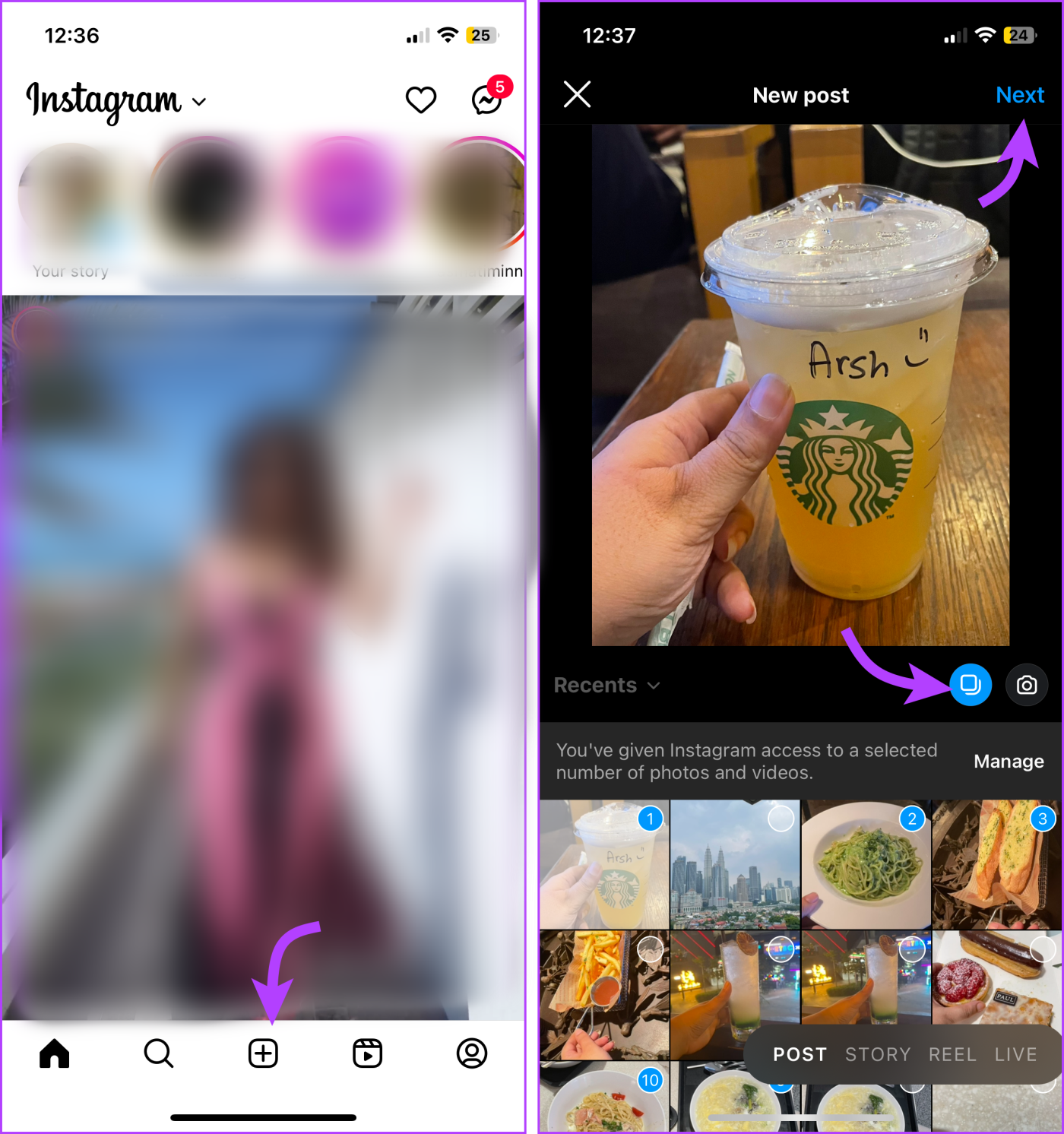
Schritt 5 : Jetzt können Sie entweder jedem Bild den gleichen Filter hinzufügen oder jedes Bild einzeln auswählen, um es zu bearbeiten.
Schritt 6 : Wenn Sie mit dem automatischen Zuschneiden nicht zufrieden sind, wählen Sie das Bild aus und zoomen Sie hinein/heraus oder verschieben Sie das Bild, um den Rahmen anzupassen.
Hinweis : Sie können die Bildsequenz auch neu anordnen. Tippen Sie einfach auf das Bild und ziehen Sie es an die gewünschte Stelle.
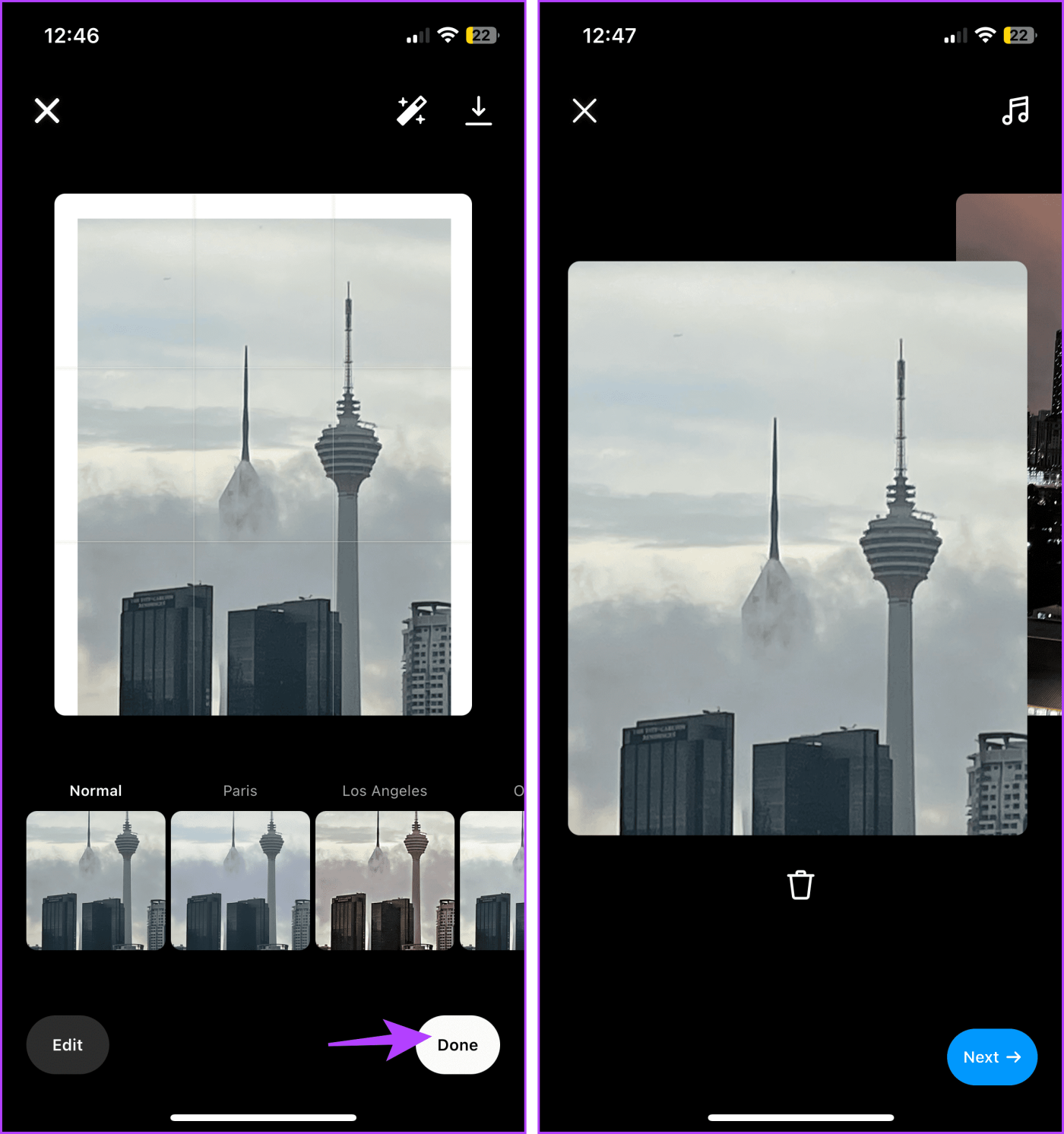
Schritt 7 : Wenn Sie fertig sind, tippen Sie auf Weiter.
Schritt 8 : Fügen Sie auf der nächsten Seite Untertitel, Standort, Musik hinzu, markieren Sie Personen usw. Wenn Sie fertig sind, tippen Sie auf „Teilen“, um das Karussell im Instagram-Feed zu veröffentlichen.
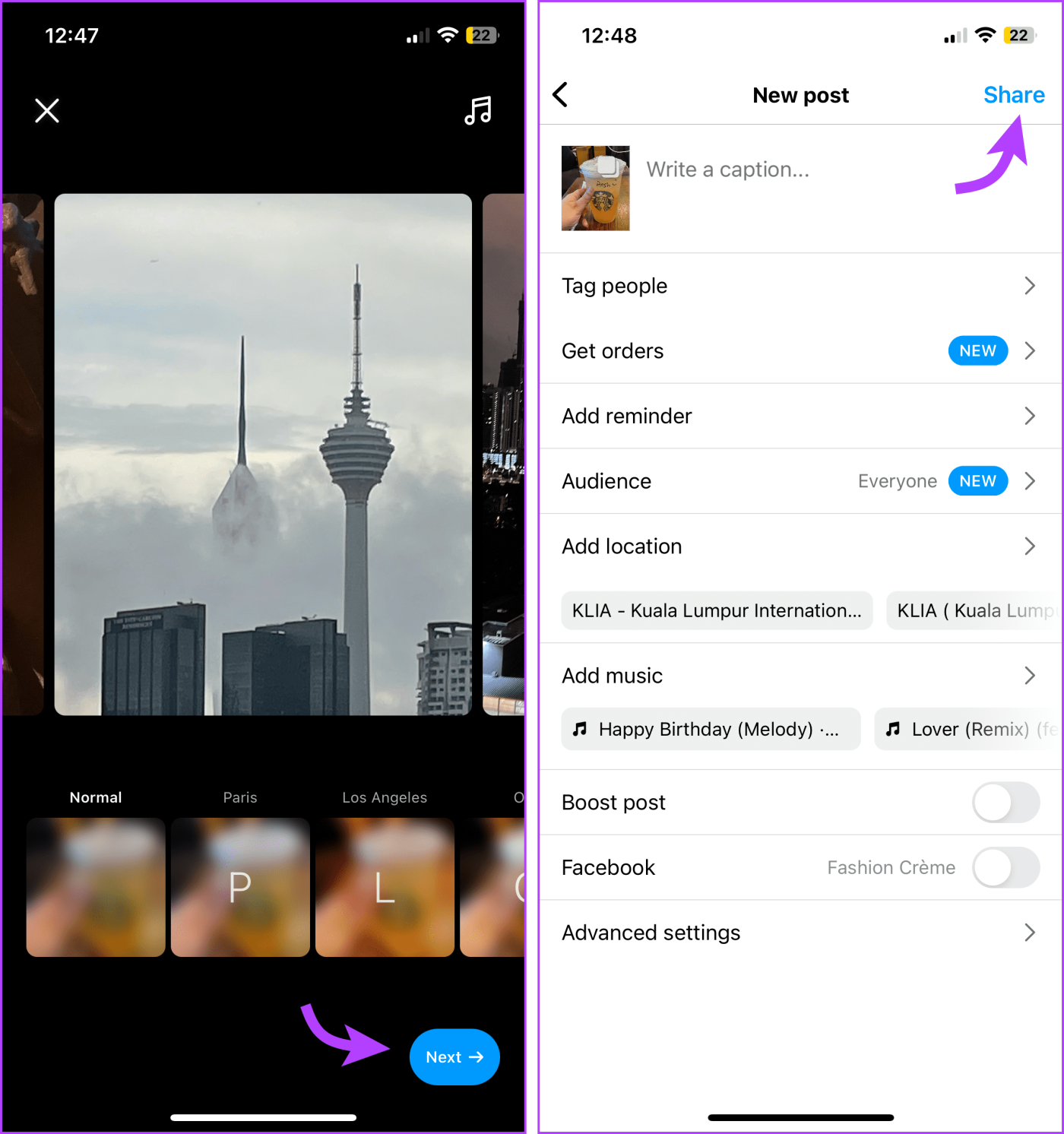
Tipp : Um Ihre Instagram-Beiträge aufzupeppen, können Sie auch Aufkleber hinzufügen , die zum Vibe Ihres Beitrags passen.
Passen Sie mehrere Bilder ohne Zuschneiden auf Instagram an
Für den Fall, dass Sie Hoch- und Querformatfotos gleichzeitig auf Instagram veröffentlichen möchten, ohne sie zu beschneiden, müssen wir uns auf Websites oder Apps von Drittanbietern konzentrieren. Zur Veranschaulichung verwenden wir Canva , da es mehrere großartige Vorteile bietet mit Canva,
- Es ist einfach zu bedienen und die Lernkurve ist nahezu flach.
- Sie können Ihren Beitrag entweder von Grund auf neu entwerfen oder die integrierten Vorlagen als Leitfaden verwenden.
- Sie können Beiträge und animierte Geschichten erstellen , Text oder Rahmen zu Bildern hinzufügen, Videos erstellen oder bearbeiten und so weiter.
- Es unterstützt sogar unterhaltsame KI-Tools , das ist also ein zusätzlicher Vorteil.
- Der beste Vorteil von allem ist, dass Sie es auf jeder Plattform, iPhone, Android oder im Internet verwenden können.
Holen Sie sich Canva für iPhone
Holen Sie sich Canva für Android
Gehen Sie zur Canva-Webseite
Verwenden Sie Canva, um Bilder ohne Zuschneiden auf Instagram zu posten
Schritt 1 : Öffnen Sie die Canva-App. Wählen Sie auf der Hauptseite Instagram-Beiträge aus.
Schritt 2 : Wählen Sie hier entweder eine vorhandene Vorlage aus oder erstellen Sie eine leere. Sie können auch nach einer thematischen Vorlage suchen.
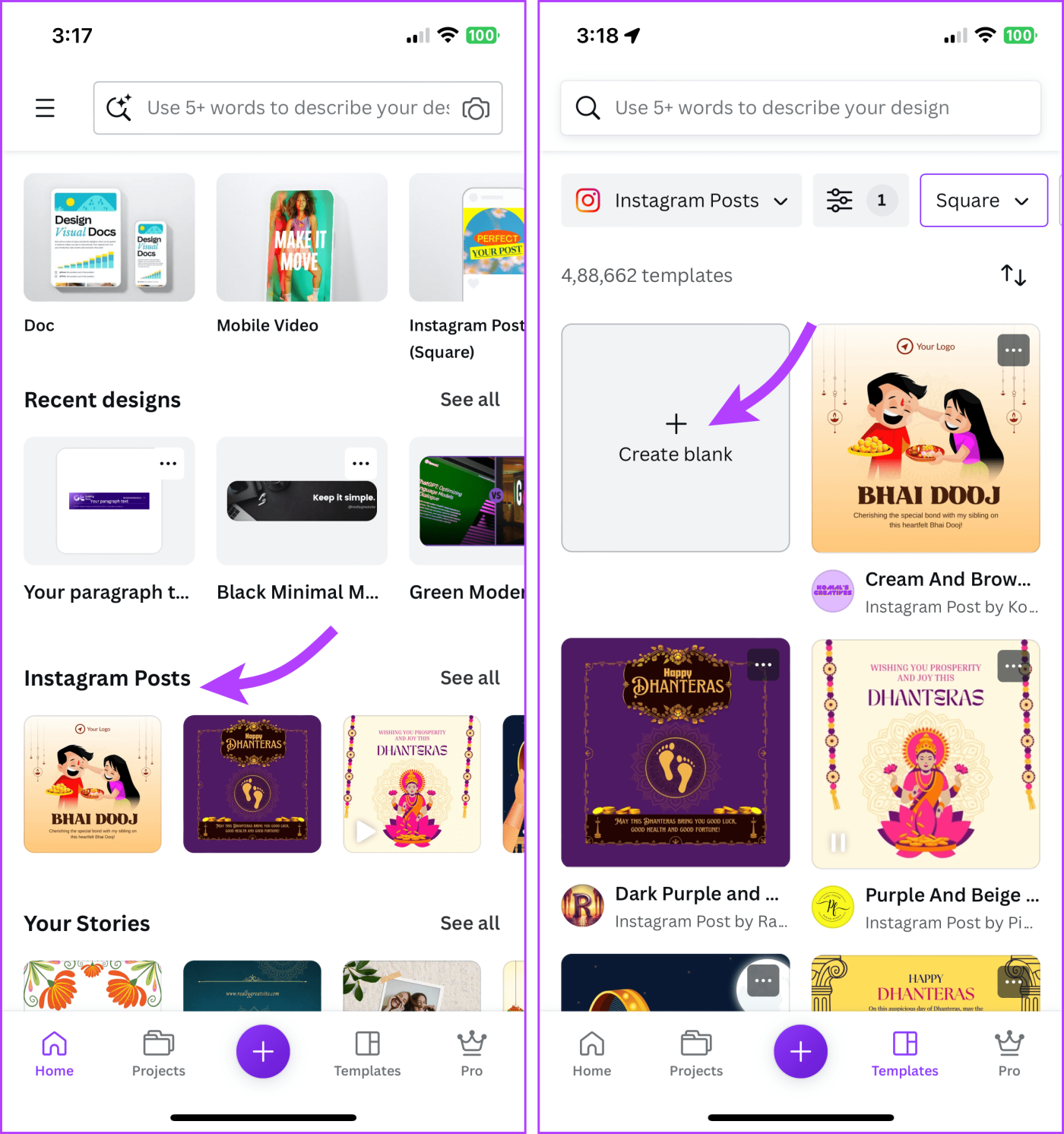
Schritt 3 : Tippen Sie auf + und wählen Sie dann Kamerarolle aus, um die Bilder hochzuladen, die Sie hinzufügen möchten.
Schritt 4 : Wählen Sie die Fotos aus, die Sie hinzufügen möchten. Tippen Sie auf Als neue Seiten hinzufügen, um sicherzustellen, dass alle Bilder separat angezeigt werden.
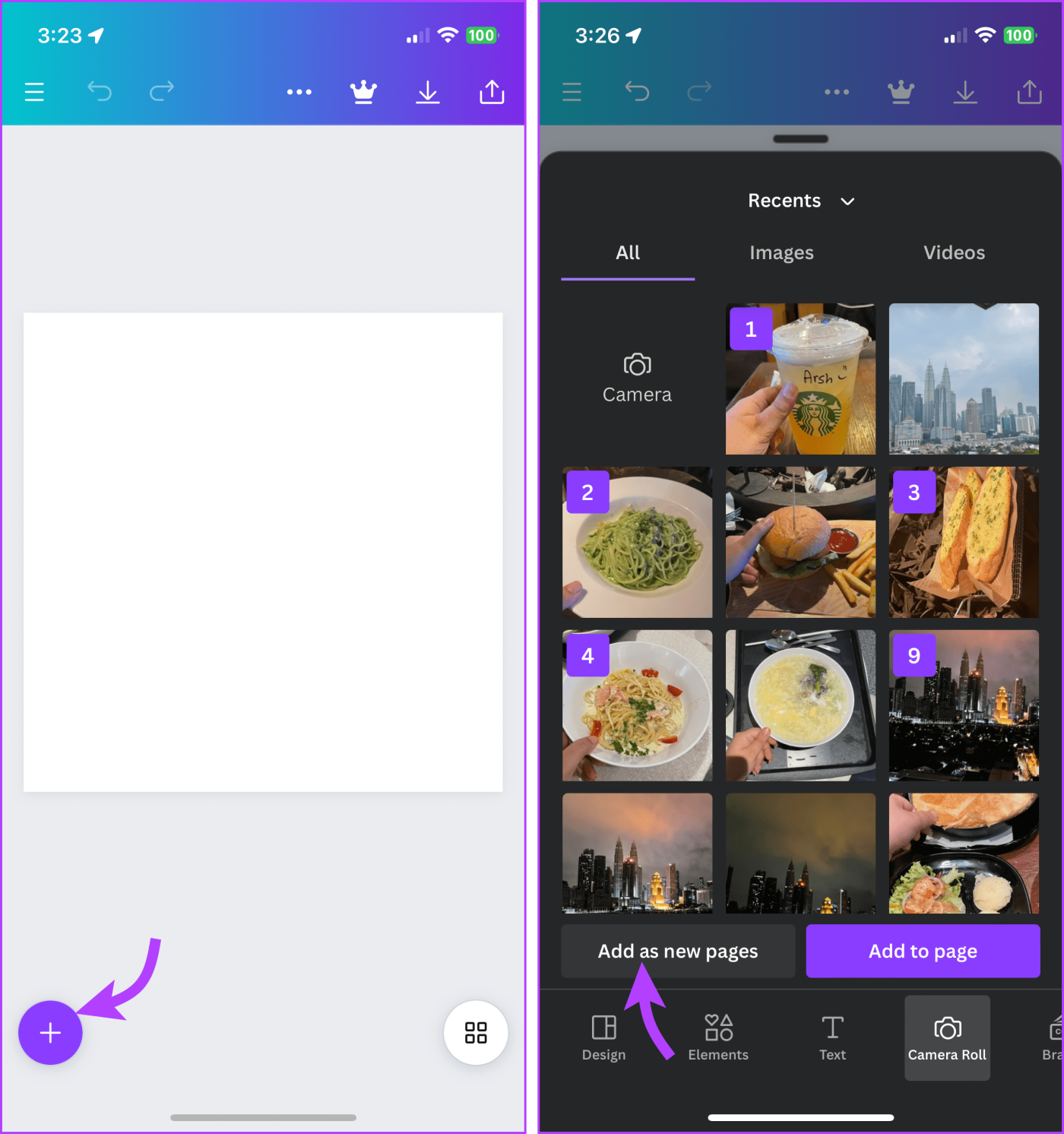
Schritt 5 : Wählen Sie nun das Bild/die Seite aus und tippen Sie auf das Dreipunktsymbol.
Schritt 6 : Wählen Sie Bild vom Hintergrund lösen. Dadurch können Sie das Bild in seiner ursprünglichen Ausrichtung hinzufügen.
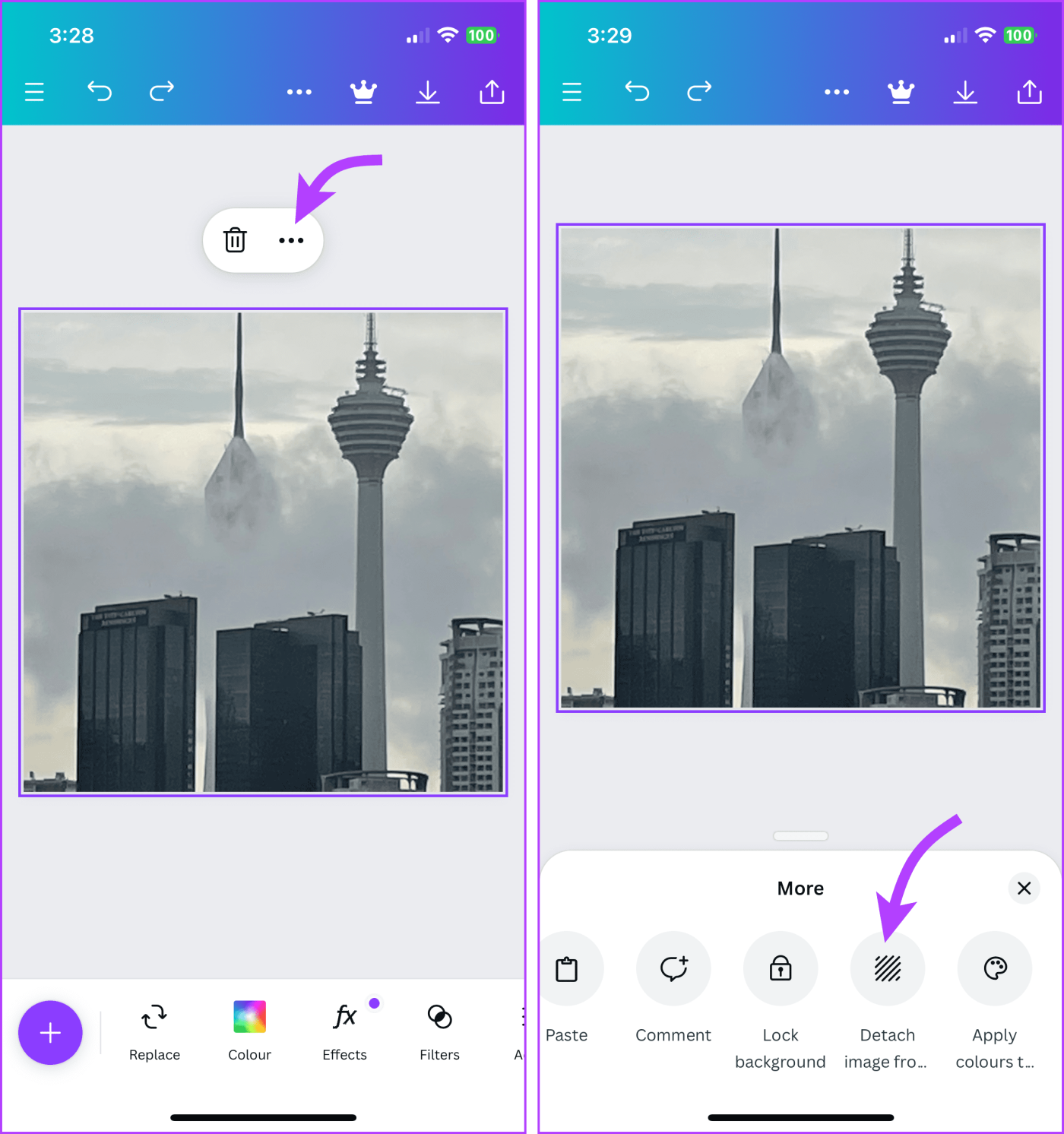
Schritt 7 : Jetzt können Sie das Bild im Rahmen nach Ihren Wünschen vergrößern, zuschneiden oder anpassen.
Schritt 8 : Den leeren Hintergrund können Sie mit einer Farbe, Textur oder einem Bild Ihrer Wahl füllen. Oder Sie verwenden einfach dasselbe Bild im Hintergrund und reduzieren dessen Transparenz.
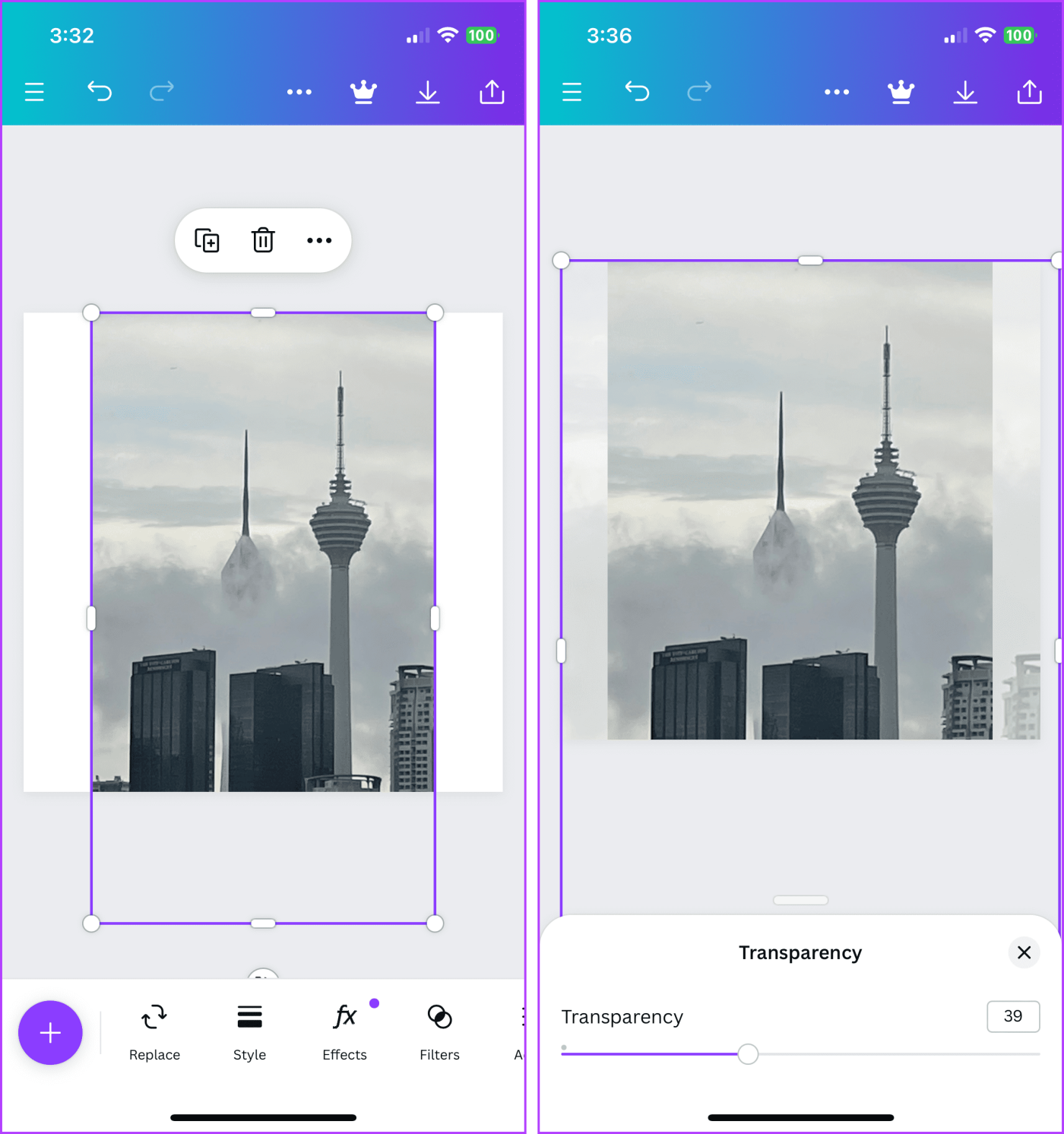
Schritt 9 : Wiederholen Sie diesen Vorgang für alle Bilder. Wenn Sie fertig sind, tippen Sie auf die Schaltfläche „Herunterladen“ und speichern Sie das Bild.
Schritt 10 : Laden Sie diese Bilder abschließend auf Instagram hoch.
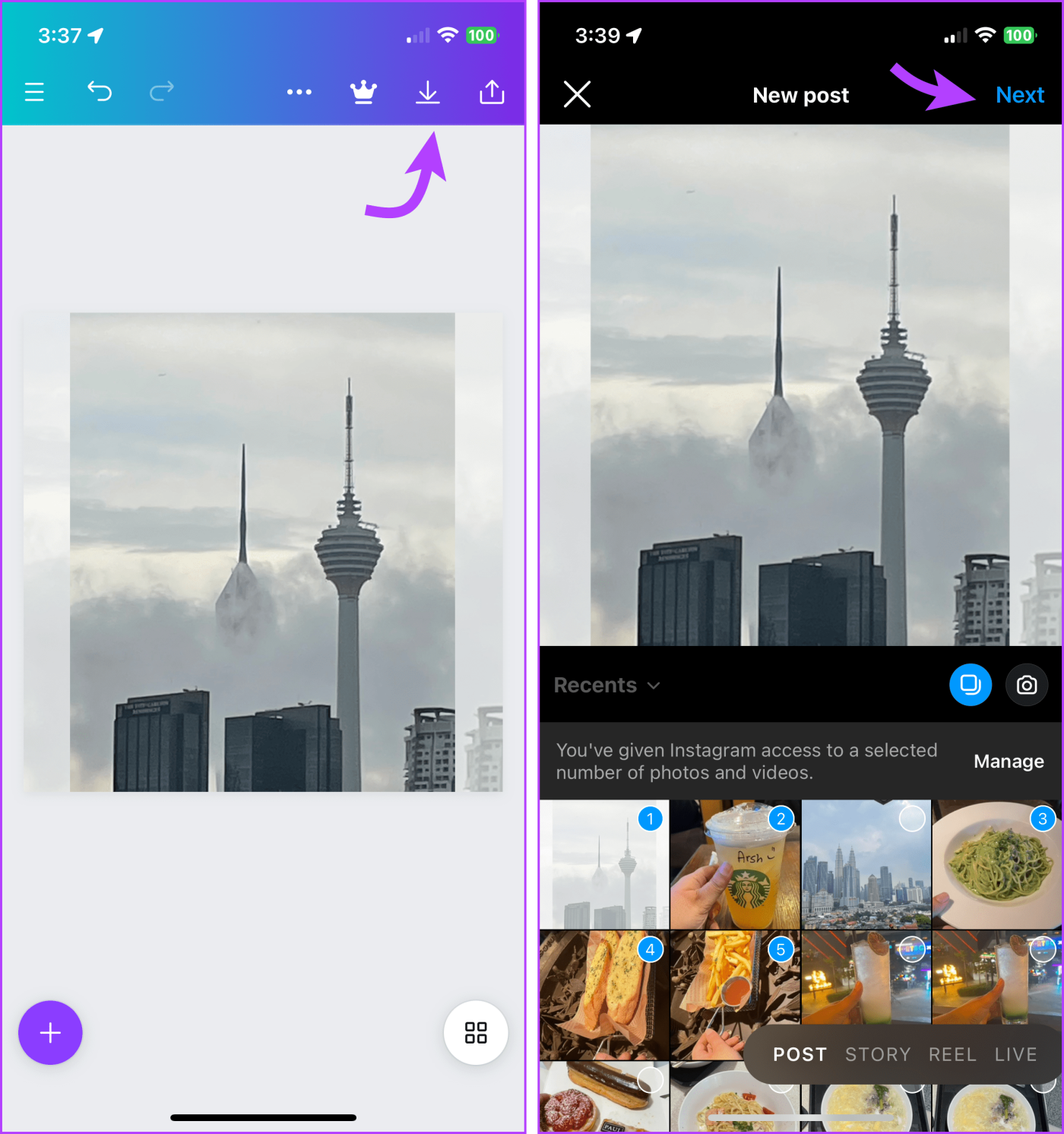
War das nicht einfach? Der einzige Nachteil ist, dass es etwas mehr Aufwand und Zeit erfordert. Sie können jedoch mehrere Fotos im Quer- und Hochformat auf Instagram posten, ohne sie zu beschneiden.
So posten Sie ein langes Bild als zwei Folien auf einem Instagram-Karussell
Warum sollten Sie Ihr Bild in einen Rahmen packen, wenn Sie aus einem einzigen Bild ein Karussell erstellen können? Dadurch wird Ihr Beitrag nicht nur ansprechender, sondern Ihr Publikum kann auch die Details im Bild sehen und schätzen. Das Tolle ist, dass Sie dies mit Canva ganz einfach tun können.
Schritt 1 : Öffnen Sie die Canva-App. Tippen Sie unten auf der Seite auf +.
Schritt 2 : Wählen Sie „Benutzerdefinierte Größe“ aus.
Hinweis : Die Höhe bleibt konstant 1080 Pixel, die Breite wird durch Multiplikation der Anzahl der Folien x 1080 berechnet.
Schritt 3 : Geben Sie die Details zur benutzerdefinierten Größe ein. Tippen Sie auf „Neues Design erstellen“.
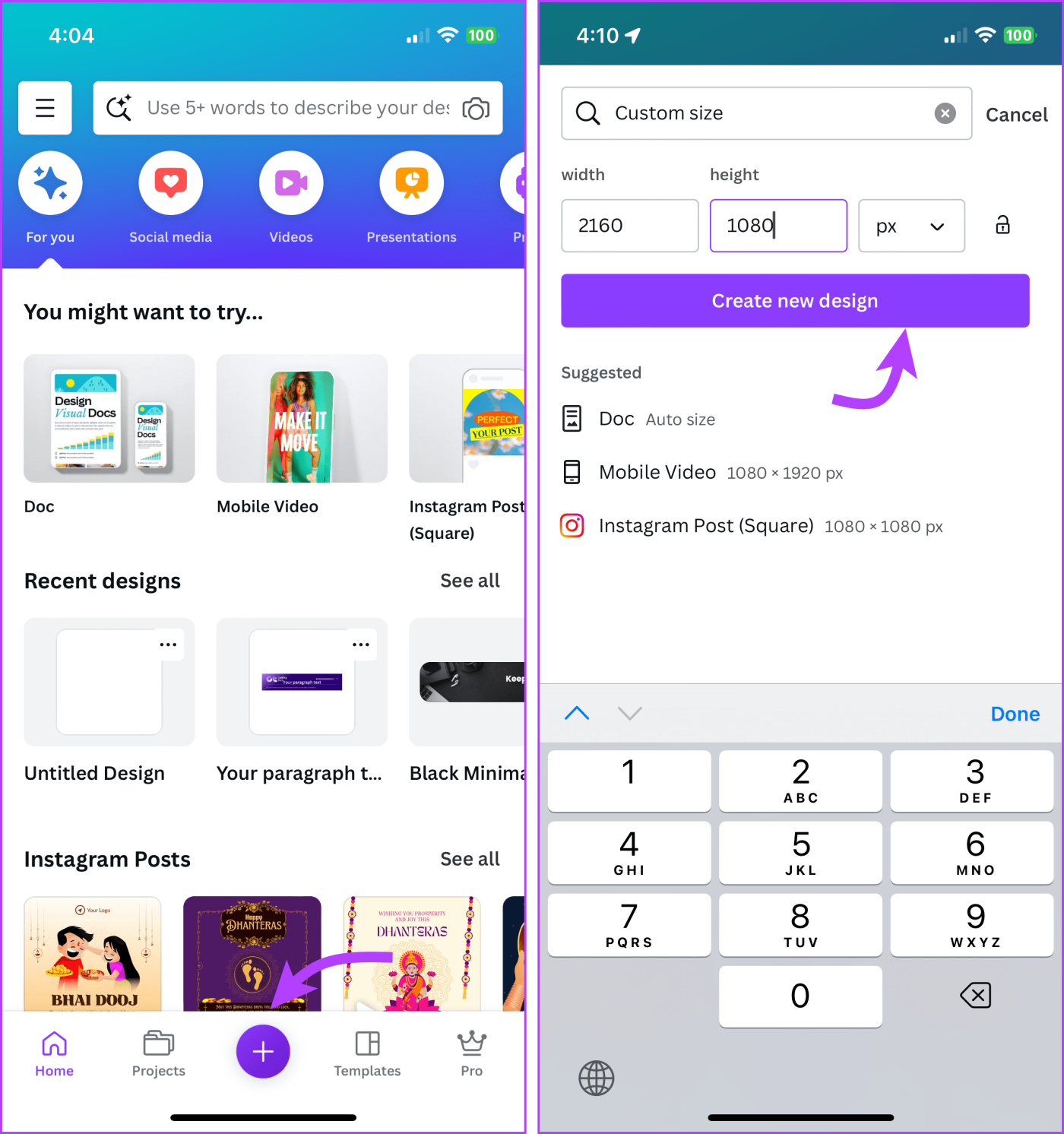
Schritt 4: Wählen Sie das Dreipunktsymbol in der oberen Leiste aus.
Schritt 5: Tippen Sie auf Einstellungen anzeigen. Wählen Sie als Nächstes „Leitfäden hinzufügen“ aus.
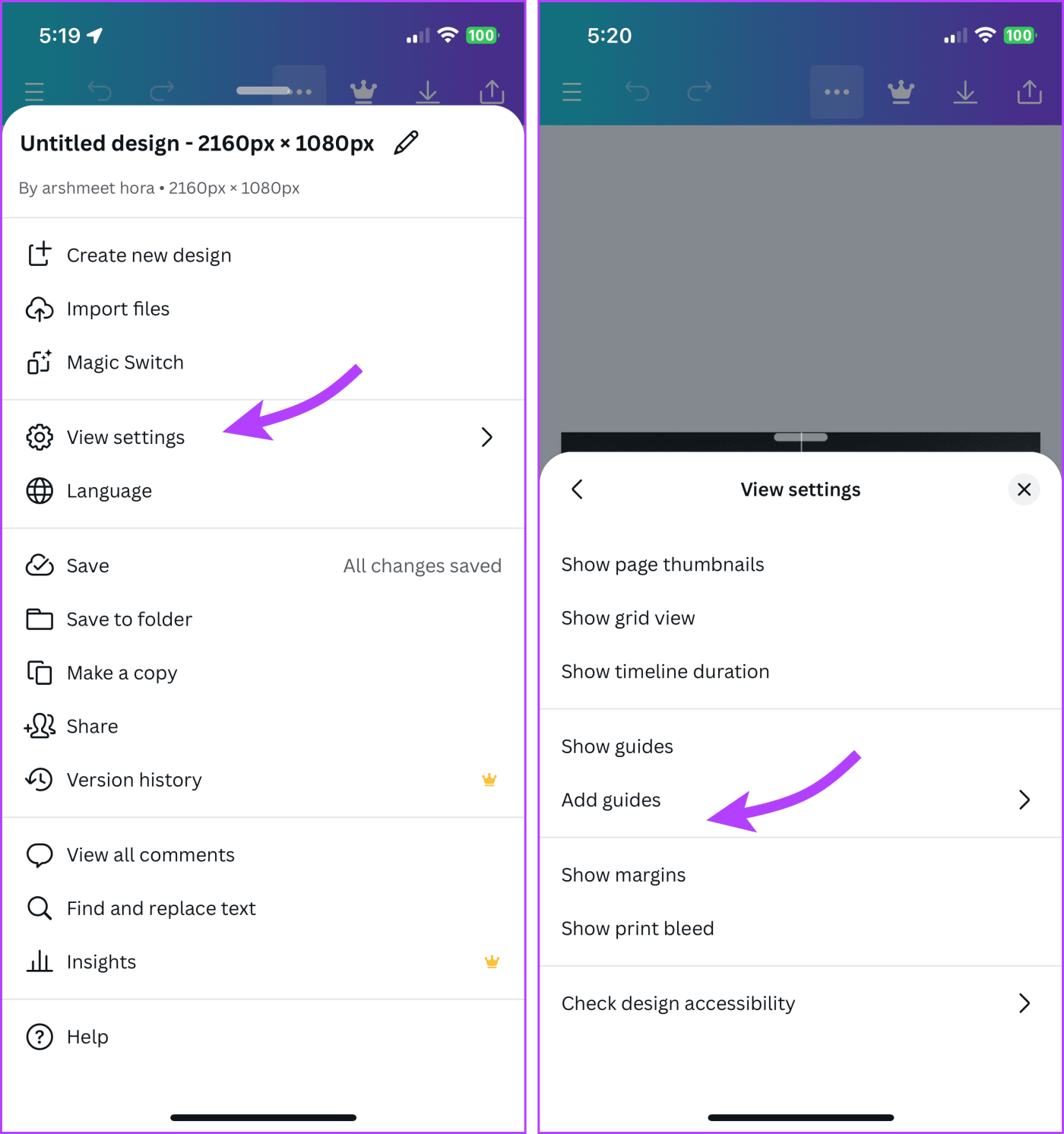
Schritt 6 : Wählen Sie „Benutzerdefiniert“ und teilen Sie die Leinwand entsprechend der Anzahl der Folien auf. Behalten Sie insbesondere die Werte für „Lücke“ und „Marge“ bei 0 bei und tippen Sie auf „Fertig“.
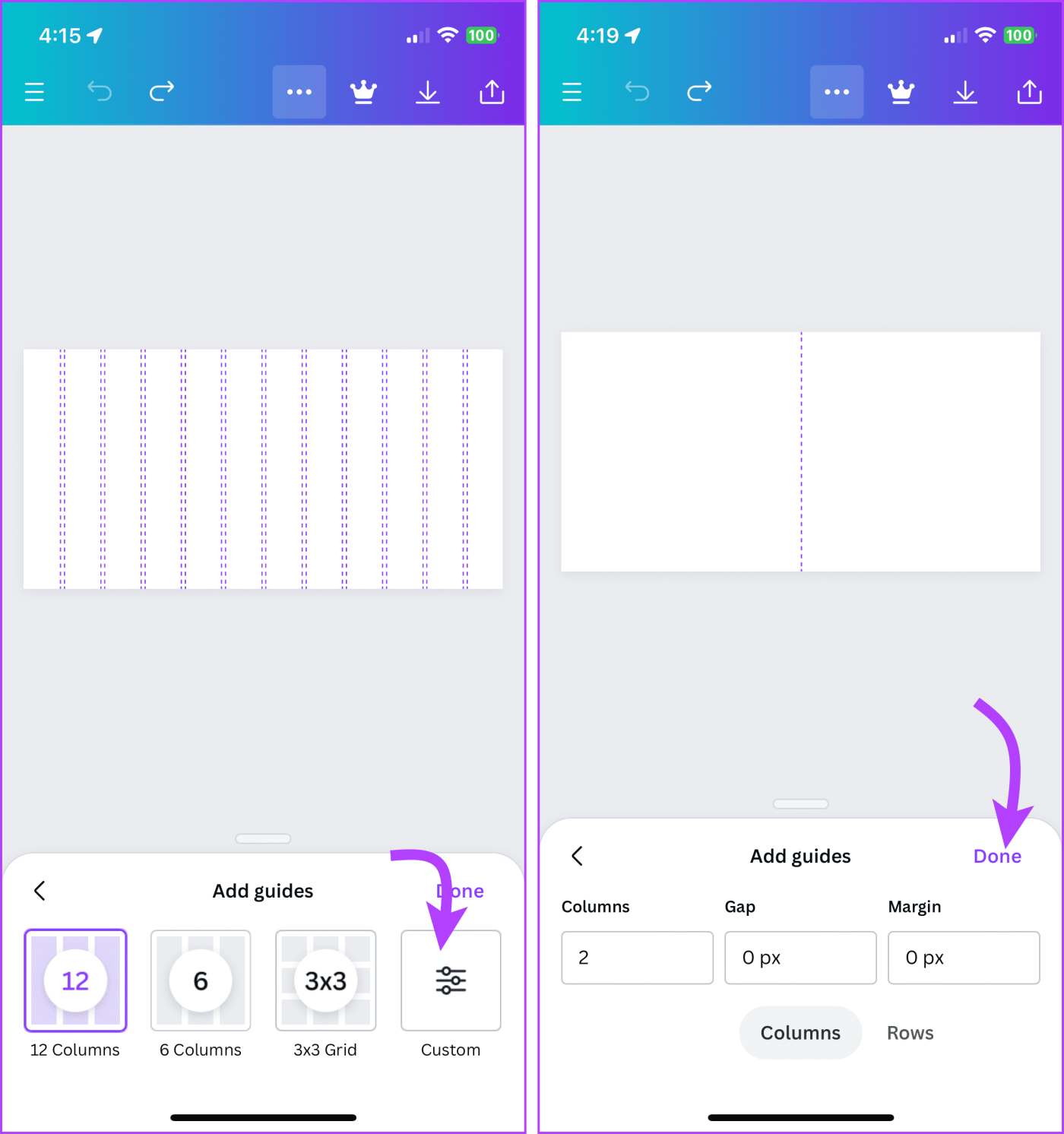
Schritt 7 : Importieren Sie nun das Bild, um es in die Leinwand aufzuteilen.
Schritt 8 : Erweitern Sie das Bild, damit es auf die Leinwand passt. Erstellen Sie eine Kopie des Bildes.
Schritt 9 : Beschneiden Sie mit dem Zuschneidewerkzeug die erste Hälfte des Bildes gemäß der Richtlinie und tippen Sie auf „Fertig“. Wiederholen Sie nun die Schritte für die zweite Hälfte.
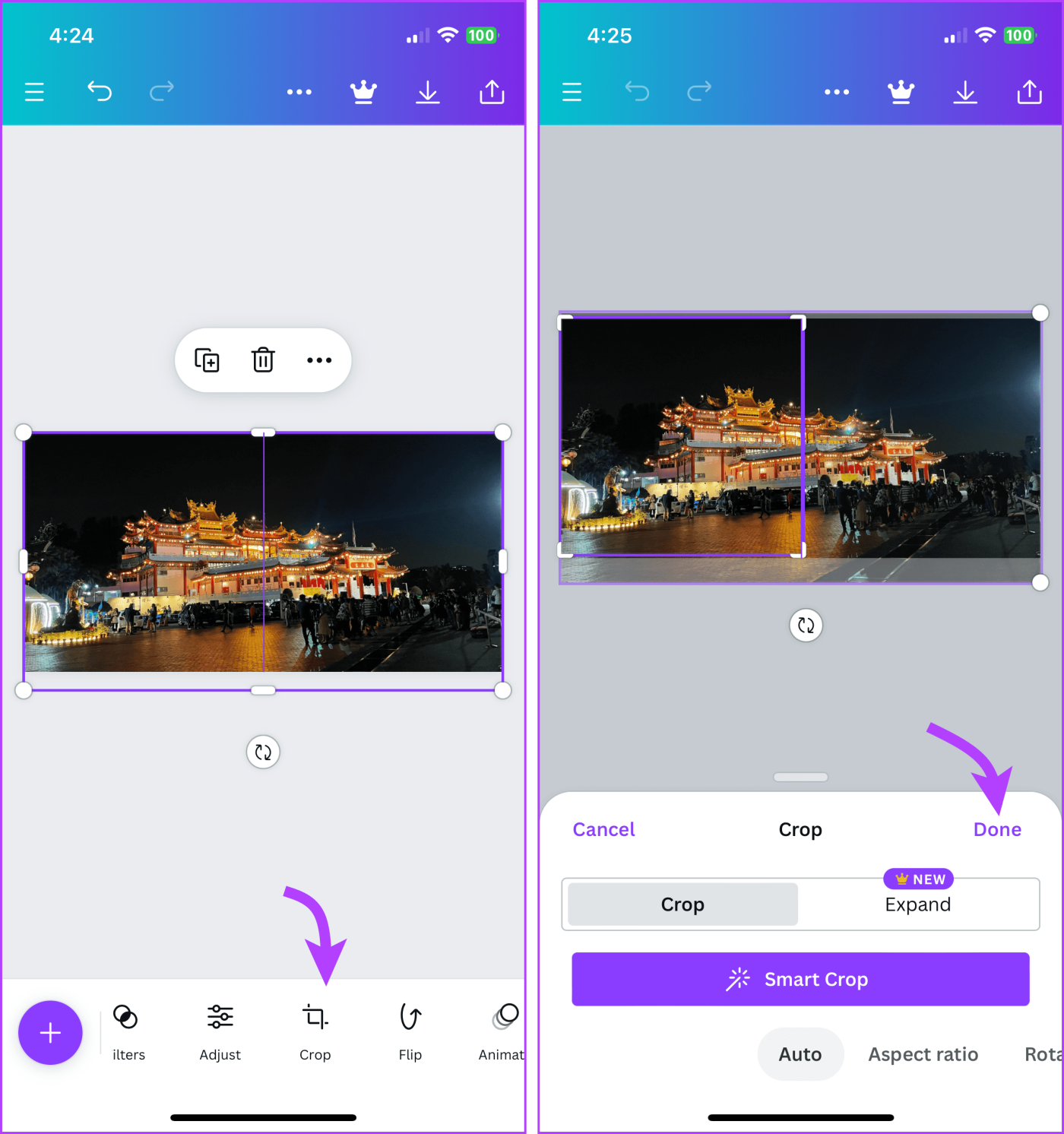
Schritt 10 : Drücken Sie nun lange auf eines der zugeschnittenen Bilder und wählen Sie Kopieren.
Schritt 11 : Tippen Sie oben links auf das dreizeilige Symbol. Wählen Sie „Design erstellen“ → „Instagram-Beitrag“.
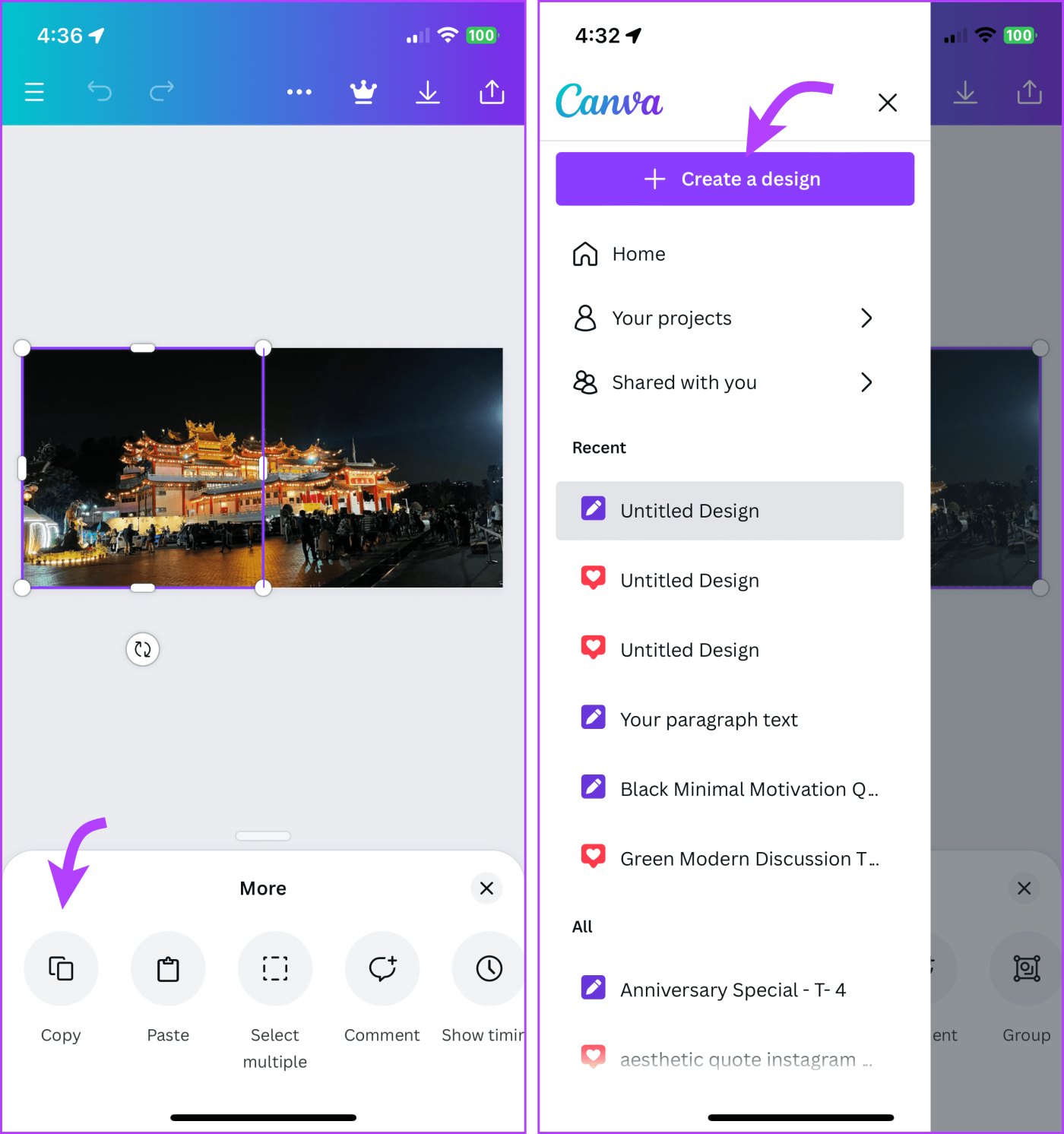
Schritt 12 : Drücken Sie lange auf die leere Leinwand und wählen Sie Einfügen. Wischen Sie über das Bild nach links, um eine weitere Seite hinzuzufügen.
Schritt 13 : Gehen Sie zum vorherigen Projekt. Kopieren Sie das andere Bild und fügen Sie es auf der zweiten Seite ein.
Schritt 14 : Laden Sie nun die Bilder herunter und laden Sie sie auf Ihr Instagram-Konto hoch.
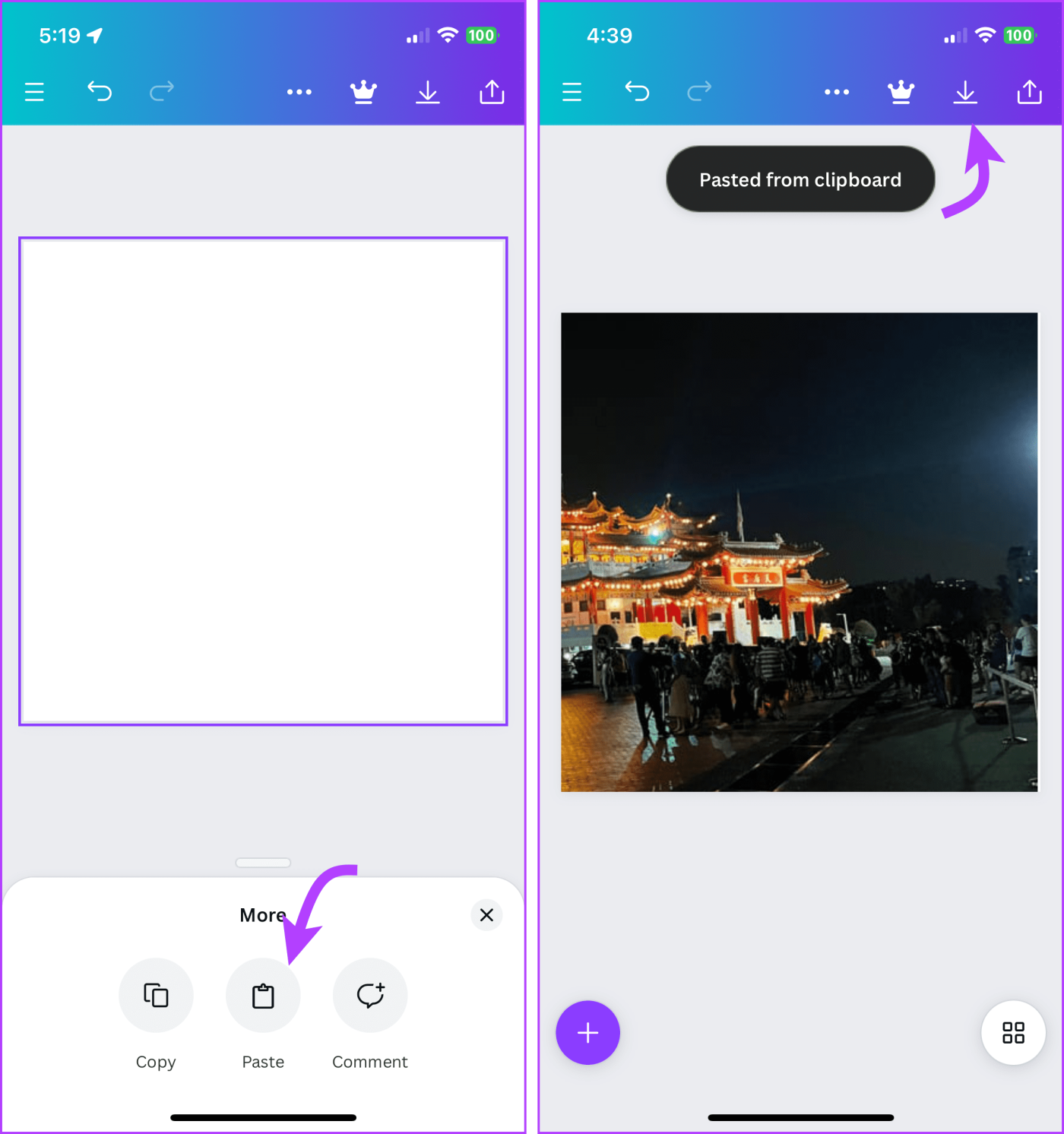
Die Vorteile der Veröffentlichung mehrerer Landschafts- und Porträtfotos auf Instagram
Das separate Posten mehrerer Bilder spaltet und lenkt Ihr Publikum ab. Darüber hinaus zeigt der Instagram-Algorithmus nicht alle Ihre Beiträge im Feed des Followers an. Daher kann es sein, dass einige Fotos unbemerkt bleiben, es sei denn, sie besuchen Ihr Profil.
Ein weiterer Vorteil eines Karussell-Beitrags sind die Chancen und die Anzahl der Interaktionen, also mehr Likes, Kommentare, Shares und Saves. Ganz einfach, weil unterschiedliche Menschen möglicherweise unterschiedliche Bilder mögen.
Insgesamt führt das Posten mehrerer Fotos zu einem ansprechenderen Beitrag und überfüllt Ihr Instagram-Raster nicht.
Veröffentlichen Sie ganz einfach Landschafts- und Porträtbilder gemeinsam auf Instagram
So posten Sie also mehrere Landschafts- und Porträtfotos auf Instagram. Eine andere ästhetische Möglichkeit besteht darin, ein Instagram-Reel mit Bildern zu erstellen. Da es sich um eine der beliebtesten Apps zum Teilen von Bildern handelt, sollten Sie sich diese Gelegenheit nicht entgehen lassen, Ihr künstlerisches Talent unter Beweis zu stellen.
Als praktische Lösung für diesen Zweck haben wir Canva verwendet. Welche Apps nutzen oder bevorzugen Sie? Teilen Sie Ihre Vorschläge in den Kommentaren.

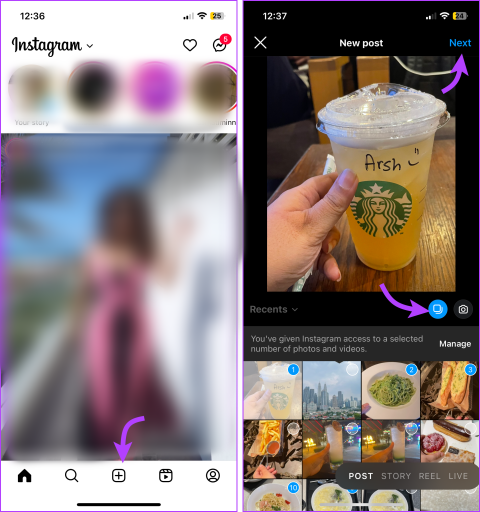

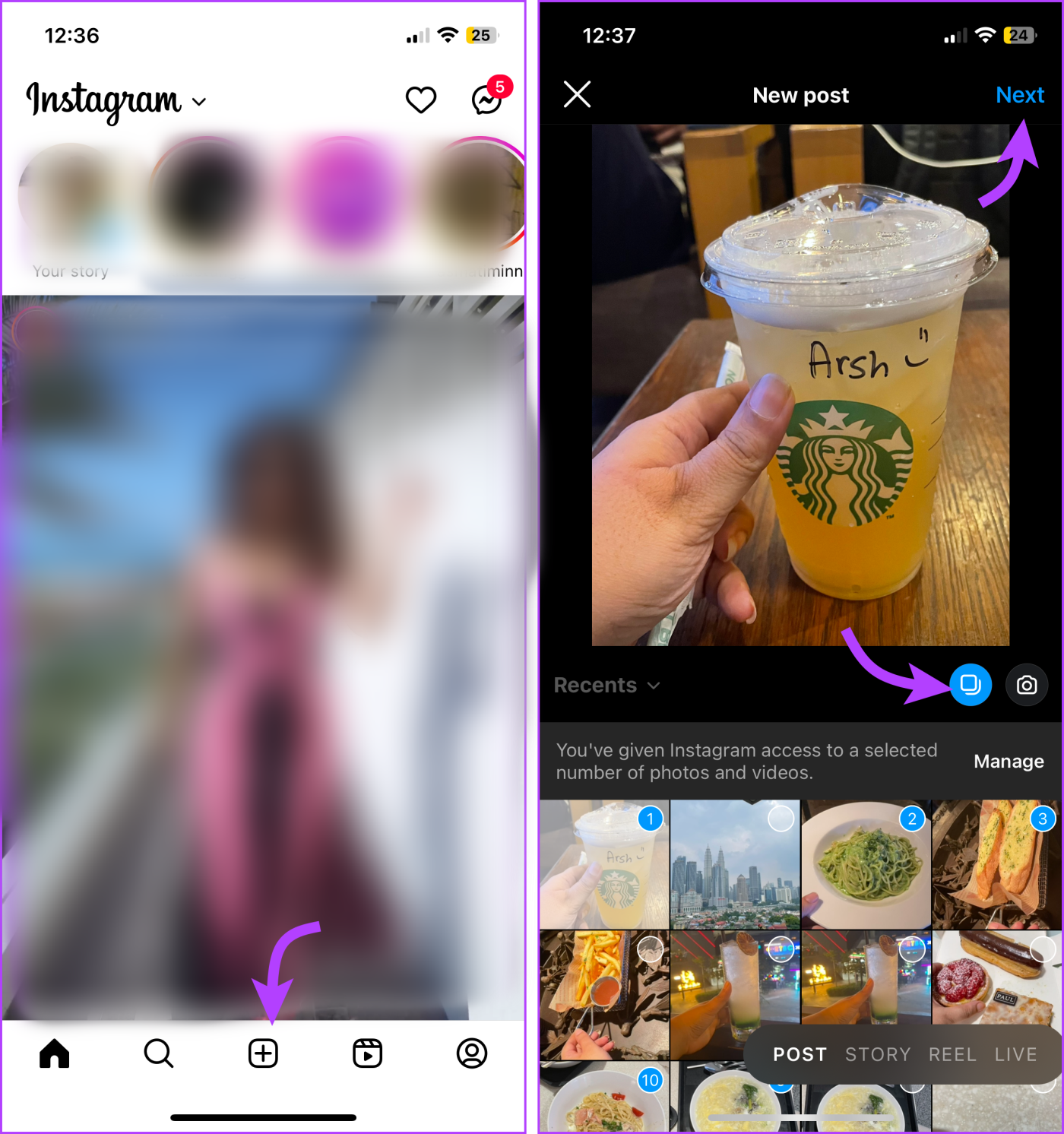
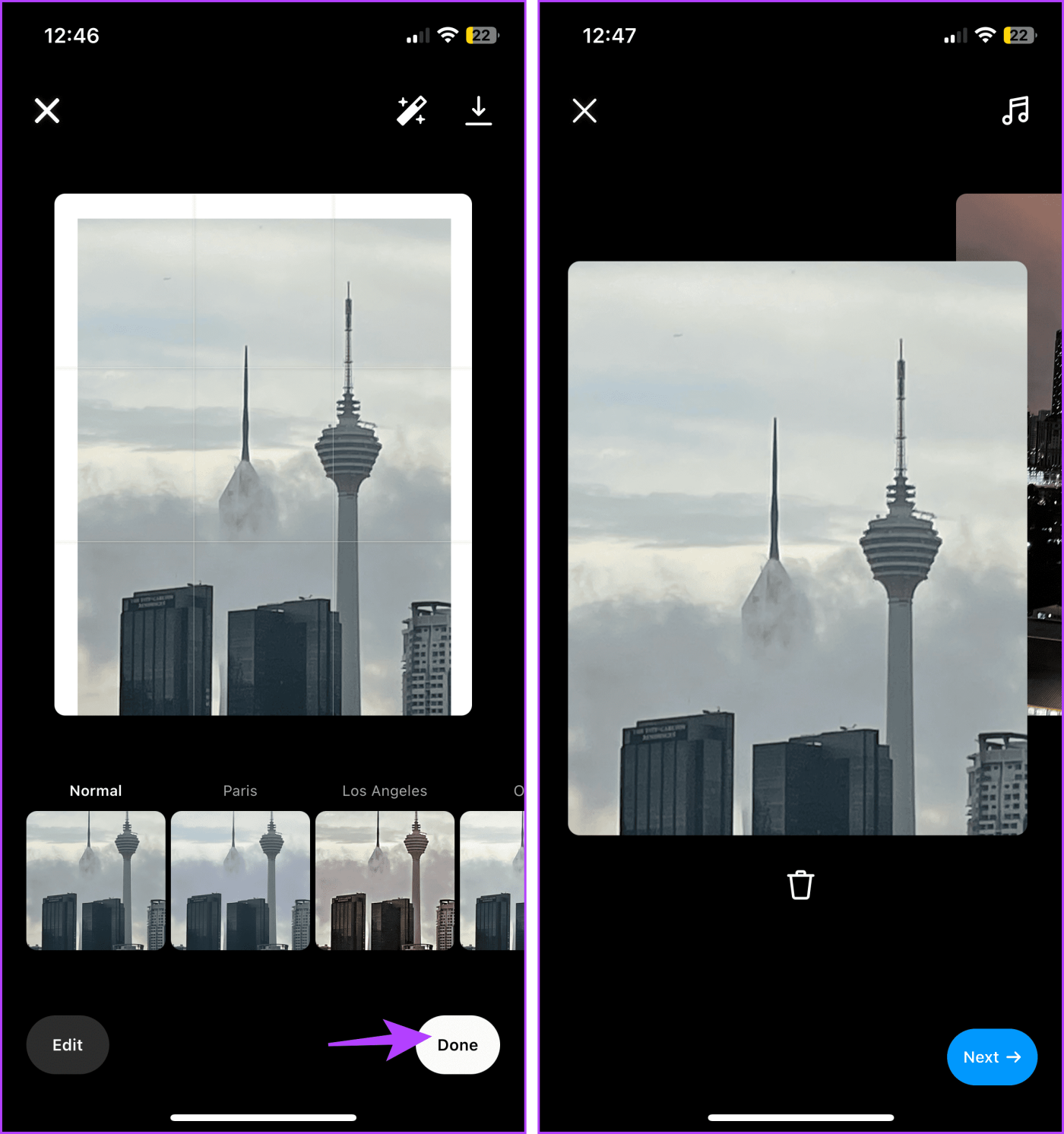
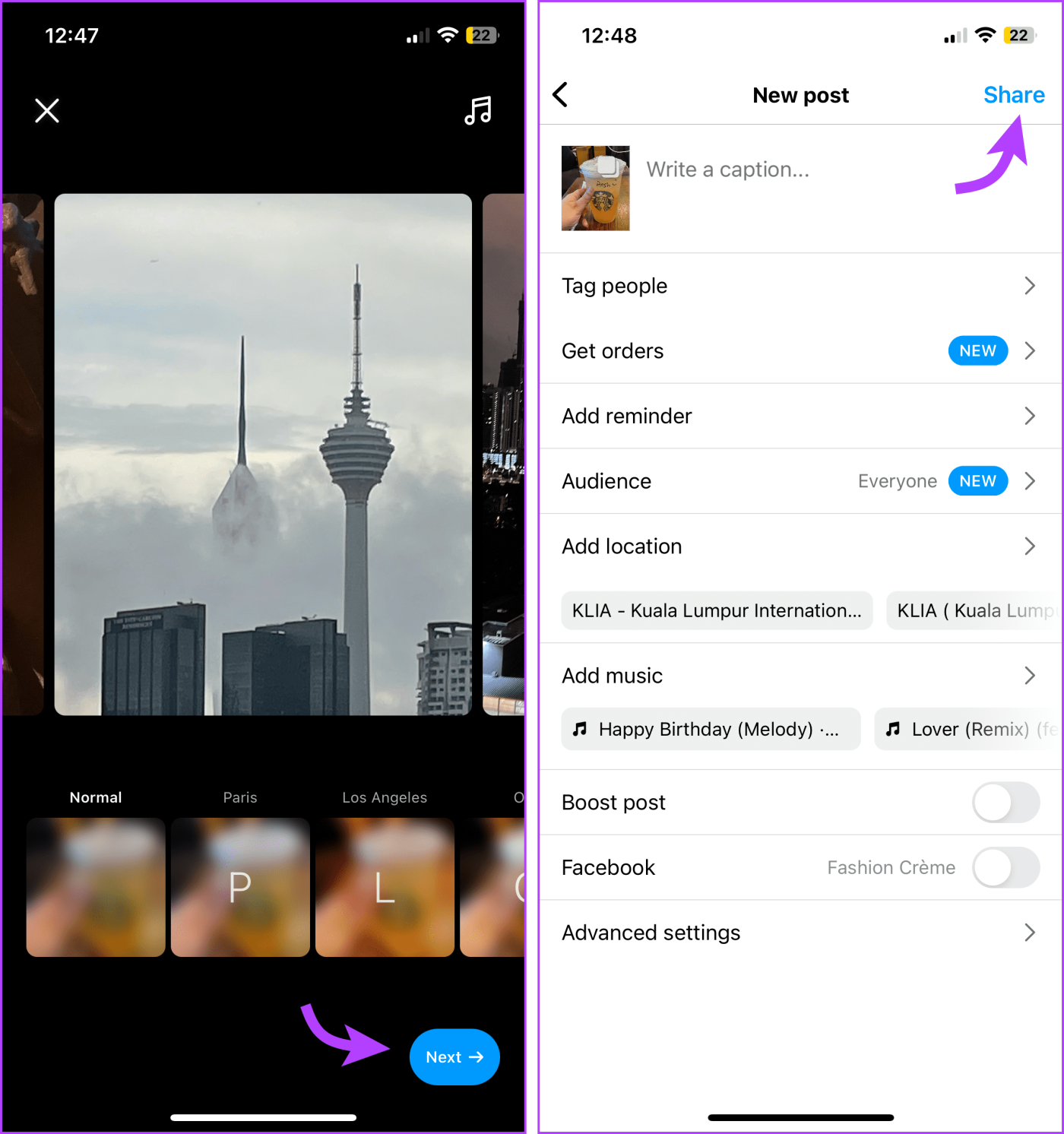
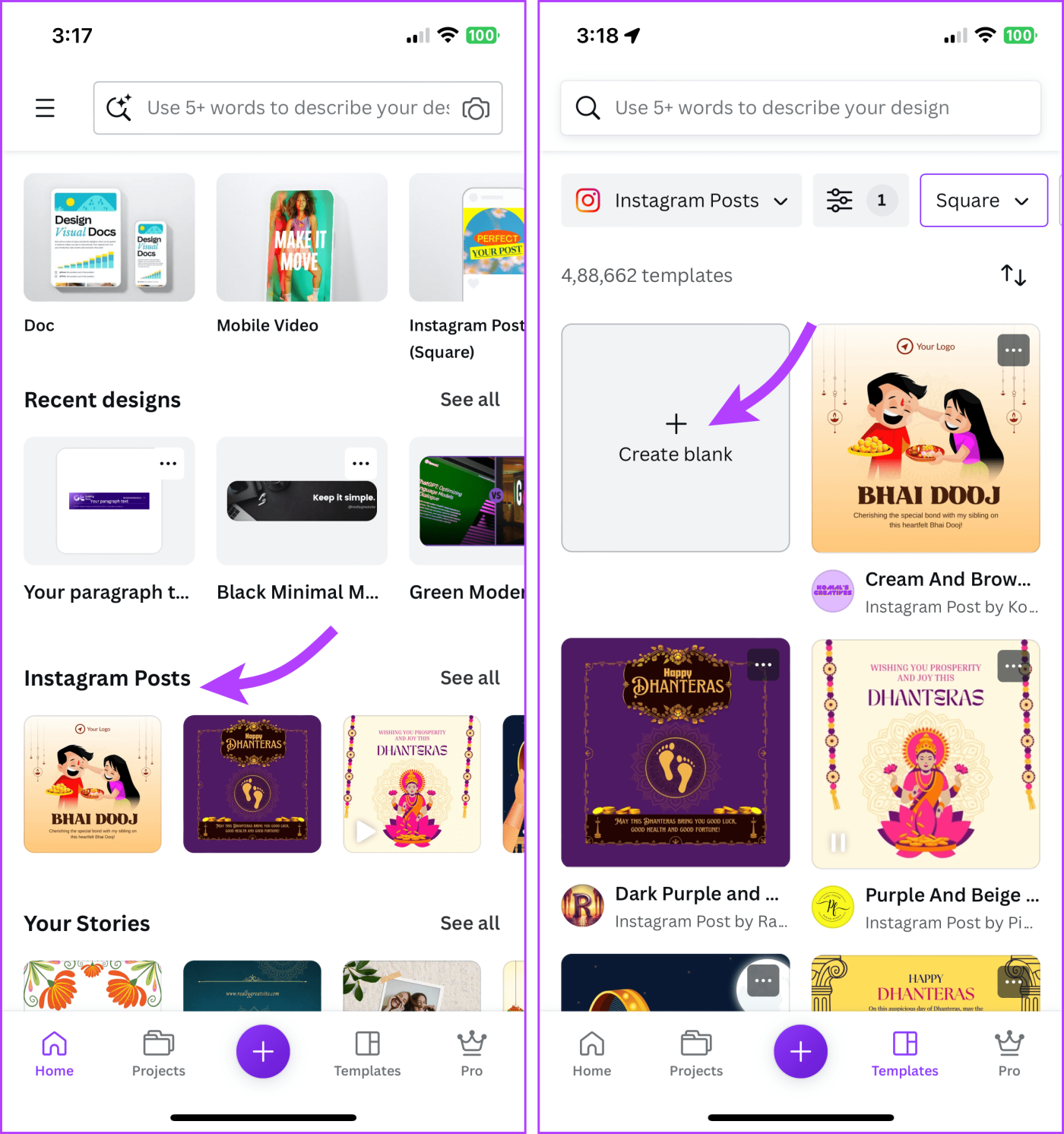
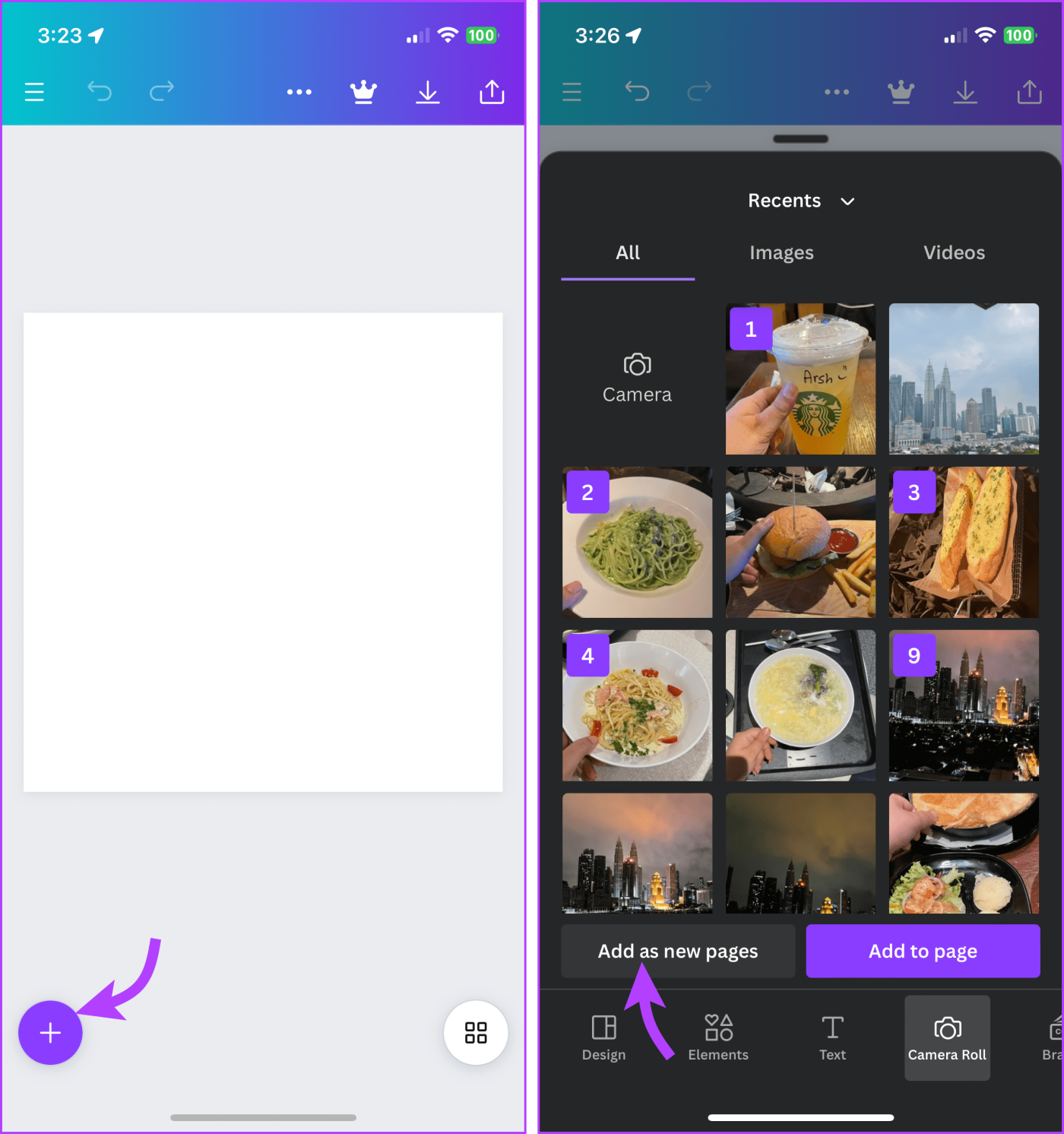
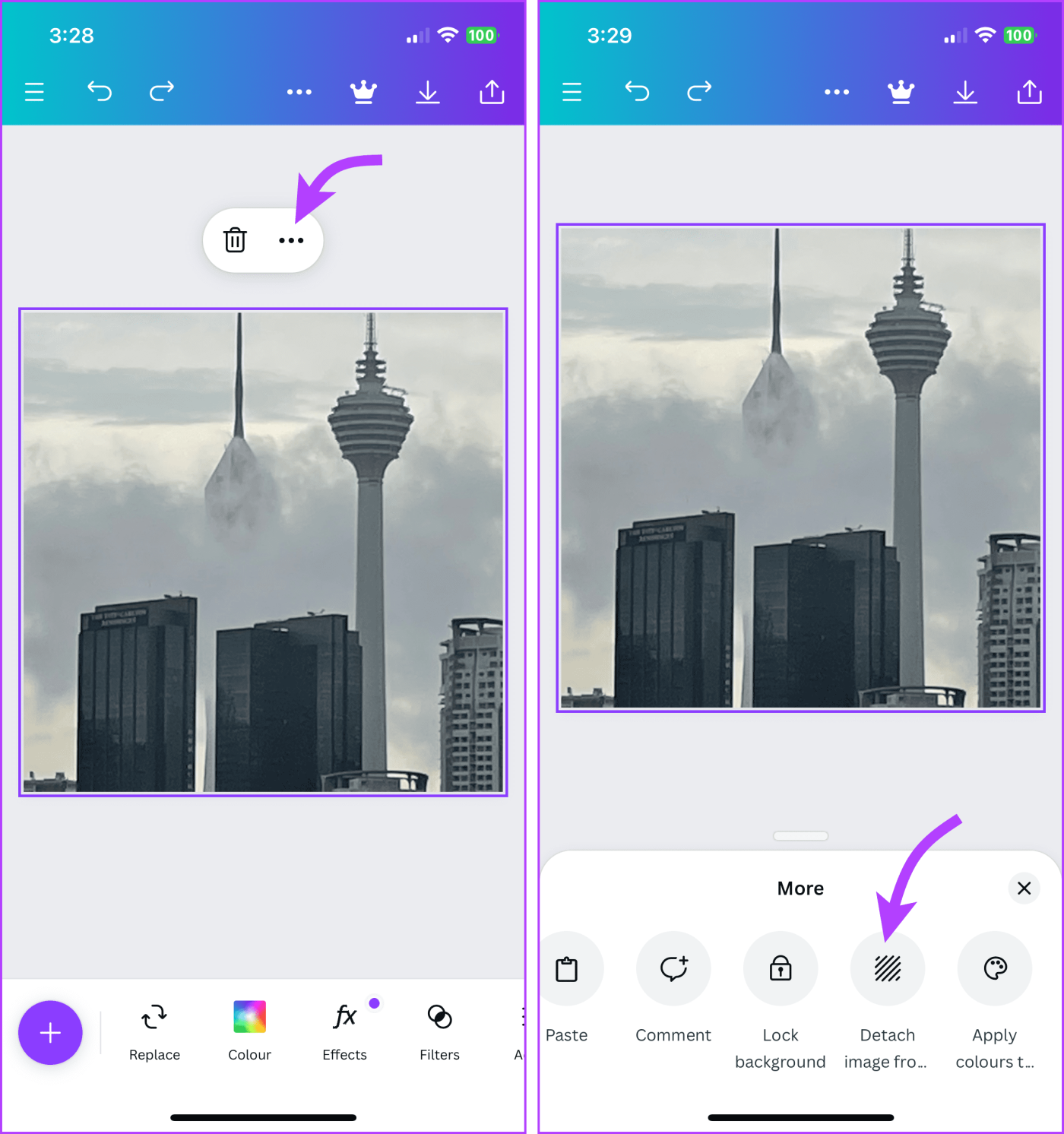
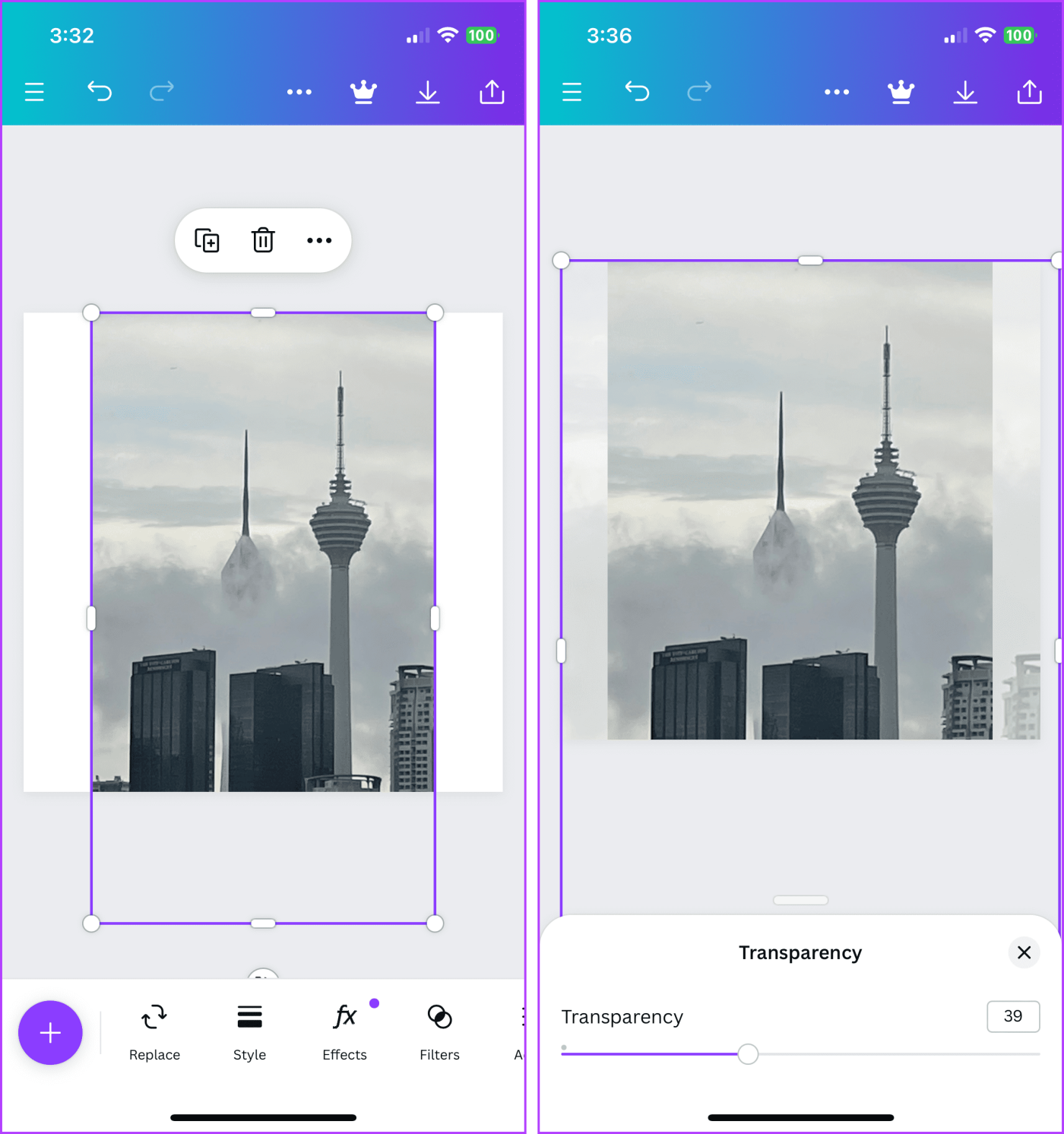
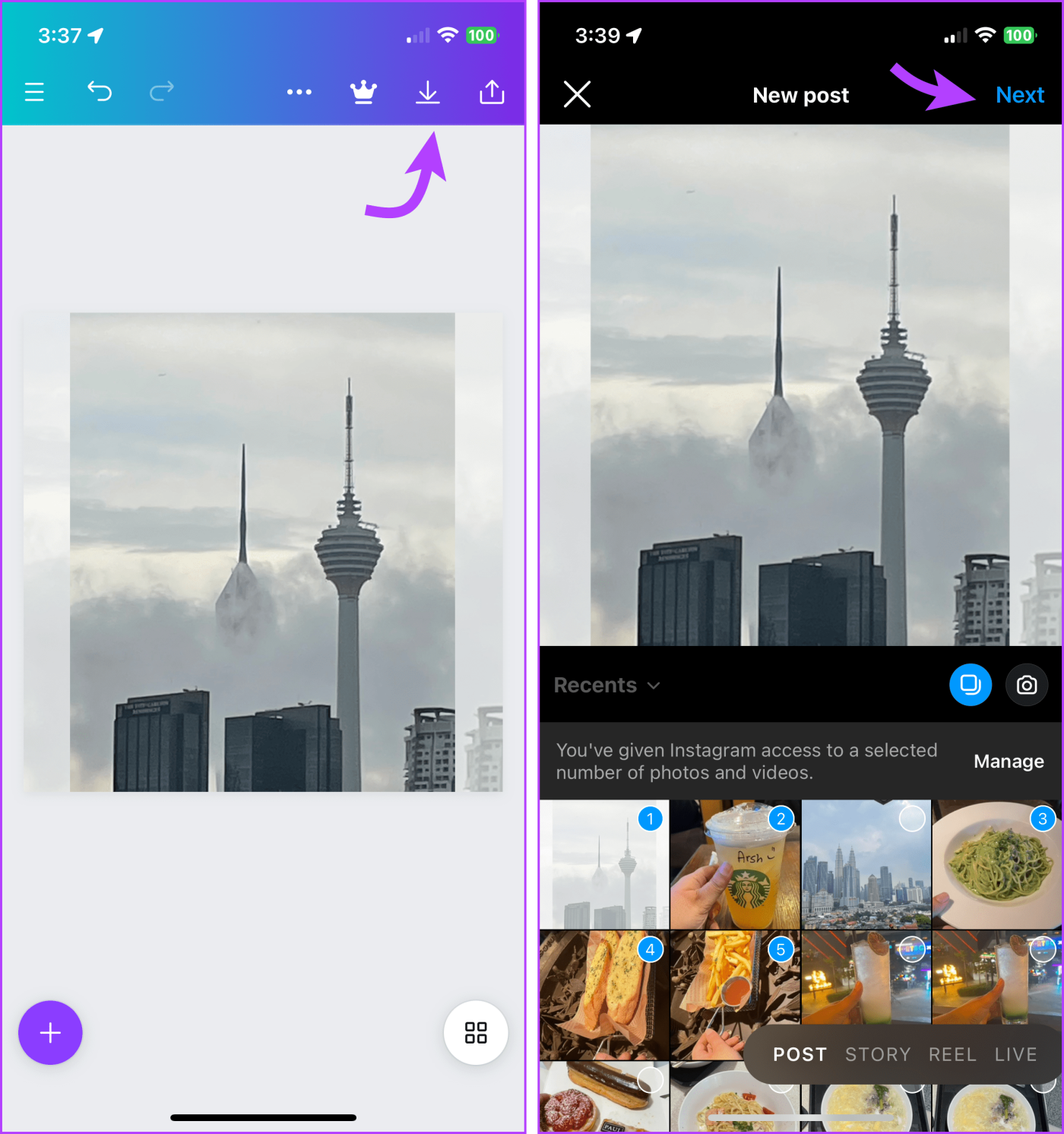
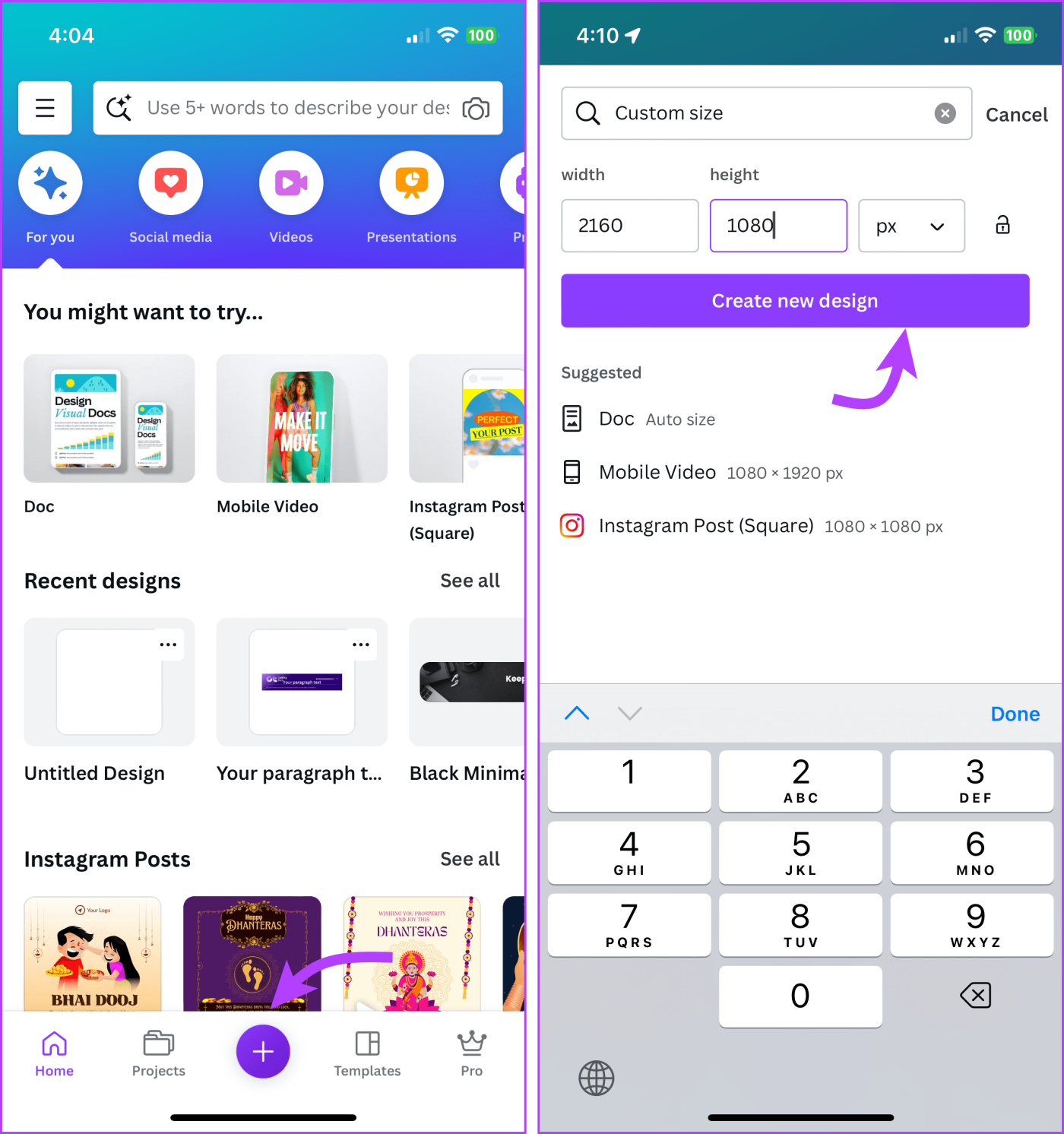
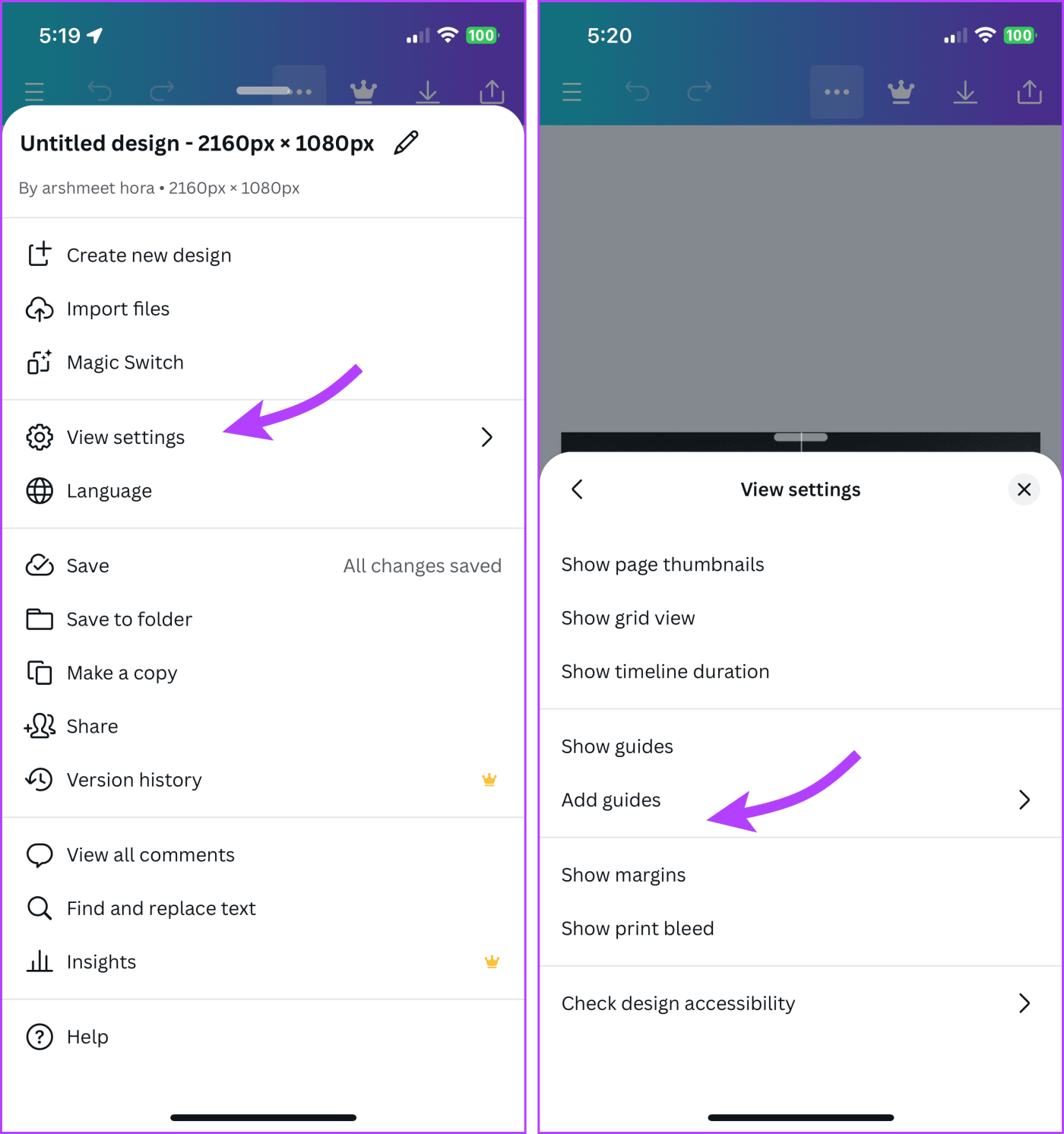
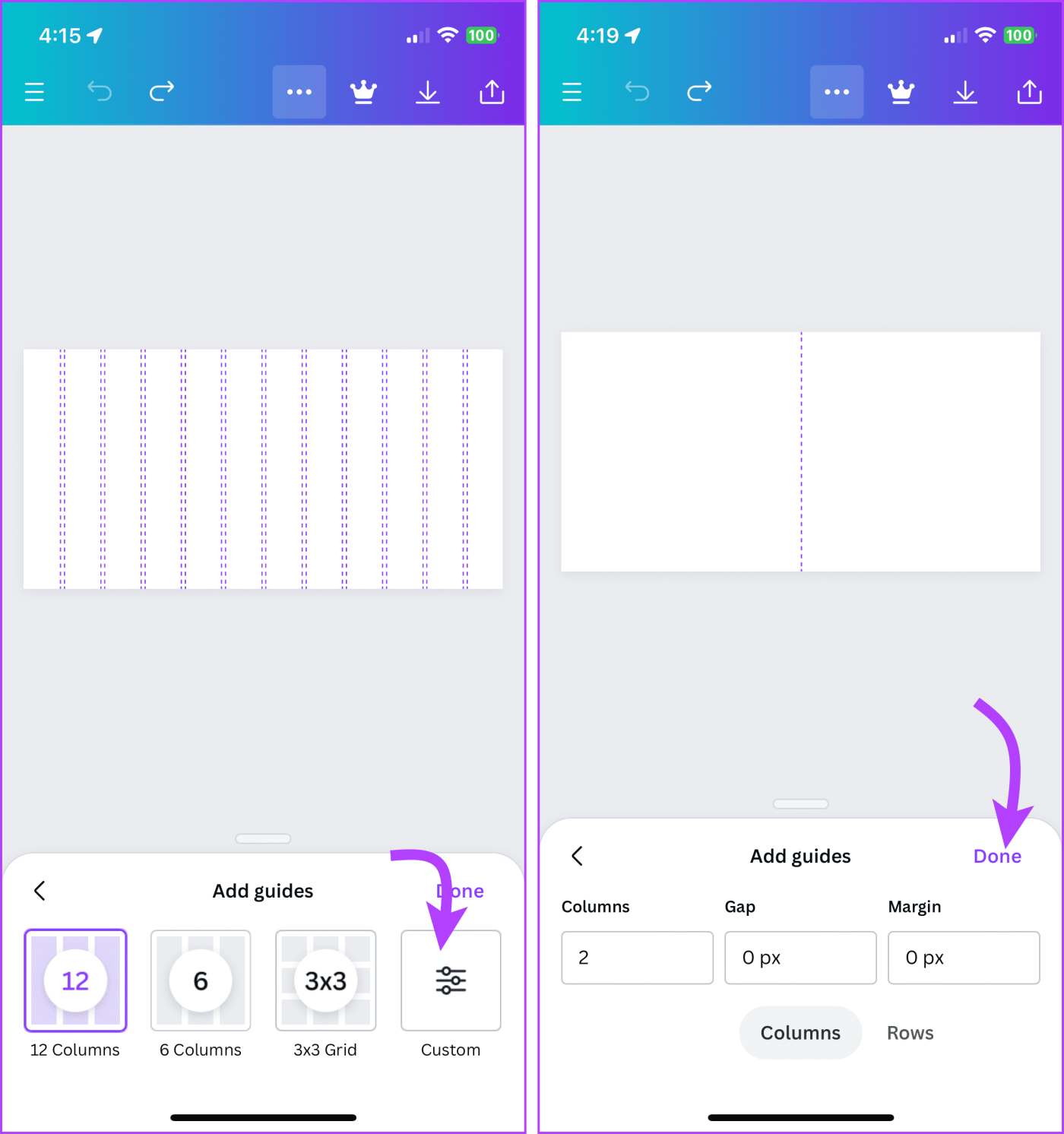
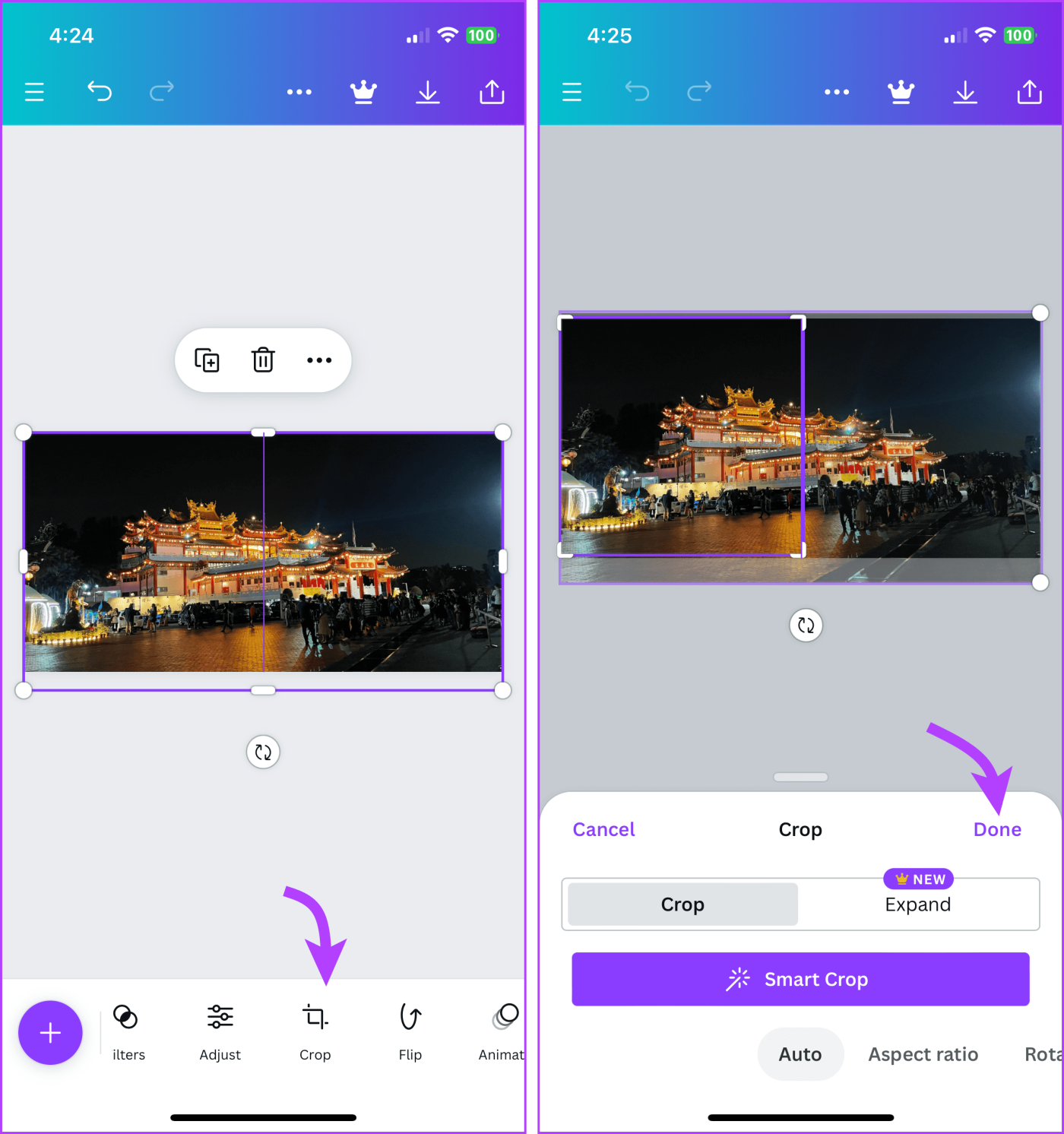
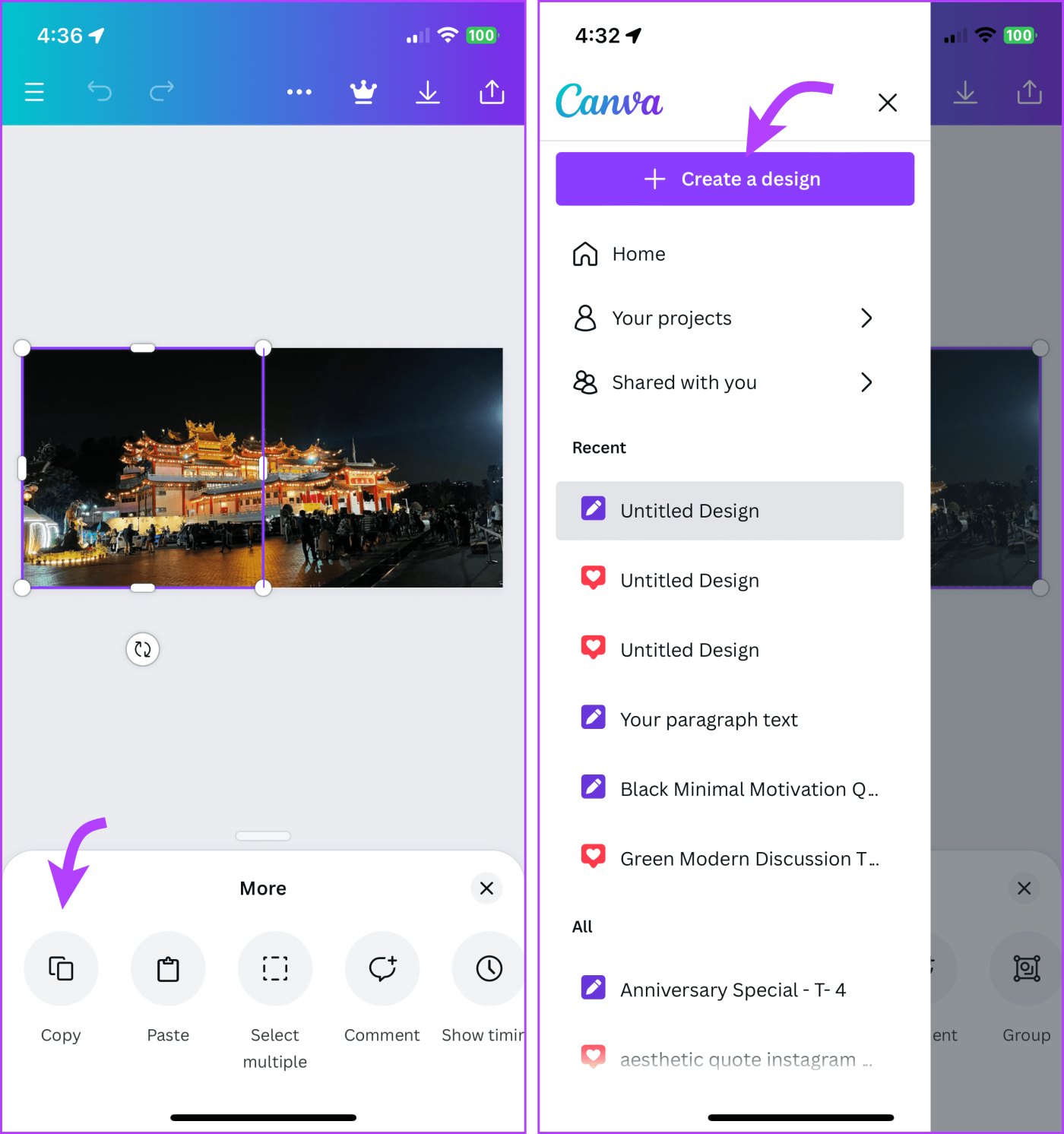
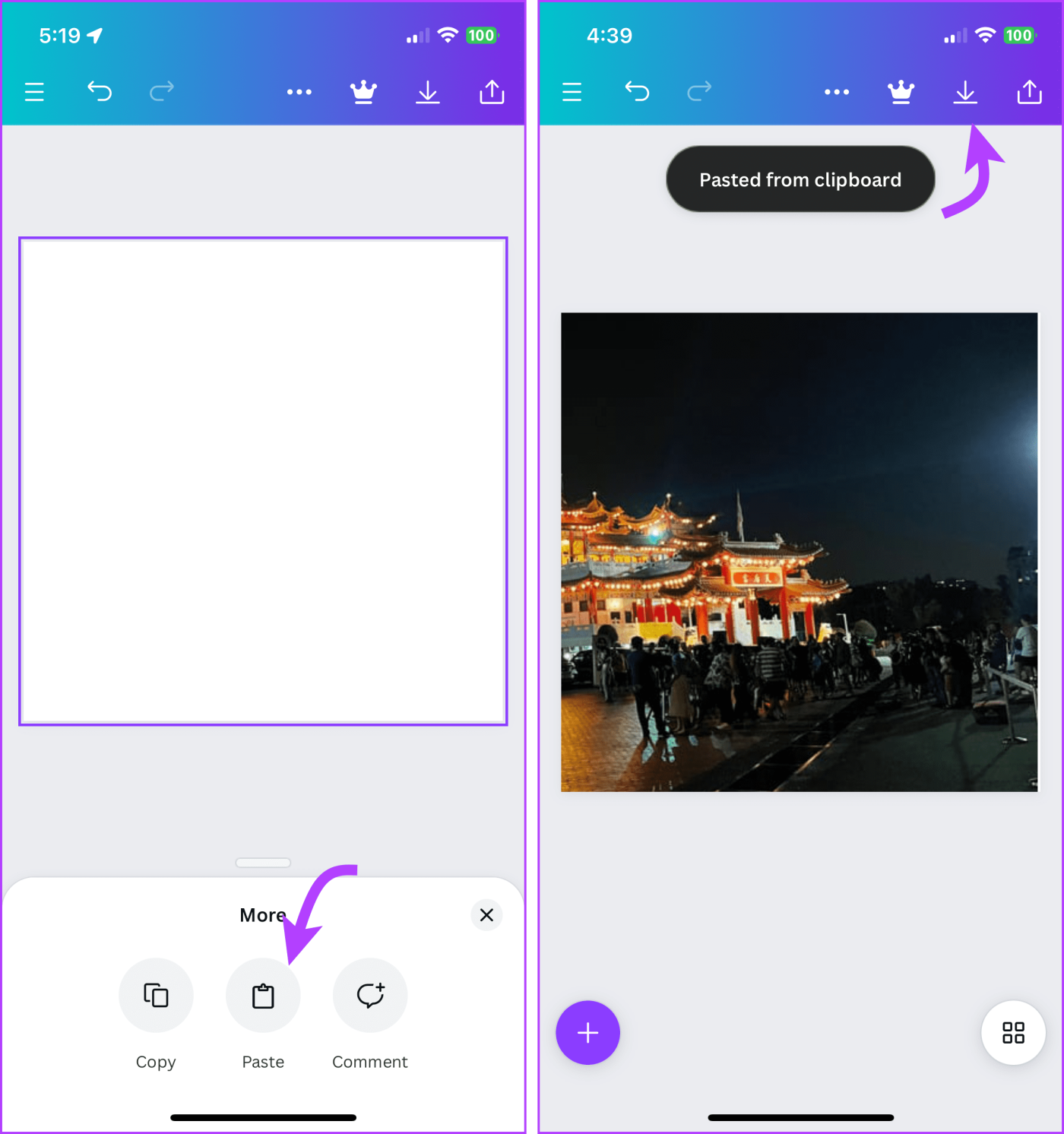


![So deaktivieren Sie Benachrichtigungen in Microsoft Teams [AIO] So deaktivieren Sie Benachrichtigungen in Microsoft Teams [AIO]](https://cloudo3.com/resources8/images31/image-2249-0105182830838.png)





![Bedingte Formatierung basierend auf einer anderen Zelle [Google Tabellen] Bedingte Formatierung basierend auf einer anderen Zelle [Google Tabellen]](https://cloudo3.com/resources3/images10/image-235-1009001311315.jpg)